Page 1
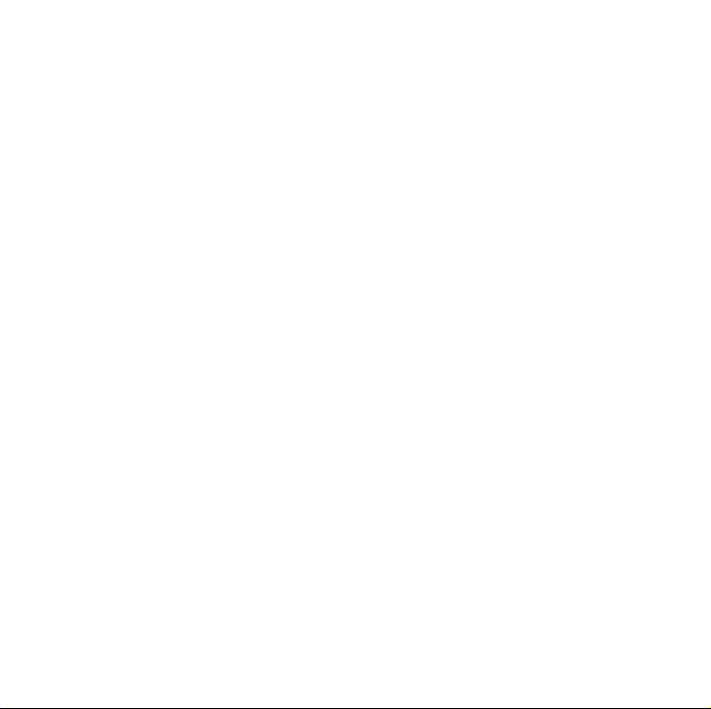
Enhorabuena, usted y su MacBook Air
están hechos el uno para el otro.
Page 2
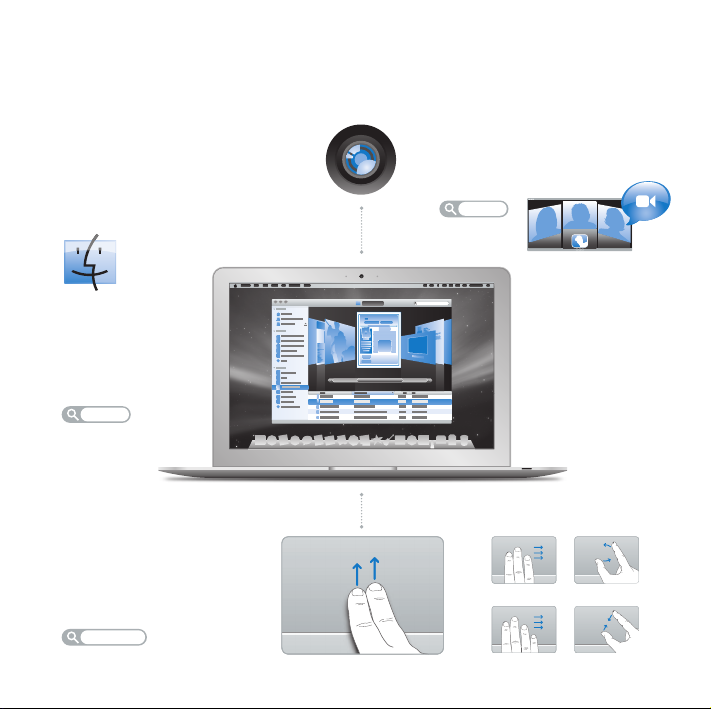
Salude a su MacBook Air.
www.apple.com/es/macbookair
Finder
Navegue por sus archivos como navega
por su música con
Cover Flow.
Ayuda M ac
finder
Trackpad Multi-Touch
Navegue por los archivos, ajuste
imágenes y agrande el texto
solo moviendo los dedos.
Ayuda M ac
trackpad
Arrastrar
MacBook Air
Con iChat y cámara iSight integrada
Comuníquese con sus amigos y
familiares esté donde esté con
el vídeo chat.
Ayuda M ac
isight
Deslizar Girar
Deslizar con
cuatro dedos
Acercar y
alejar
Page 3
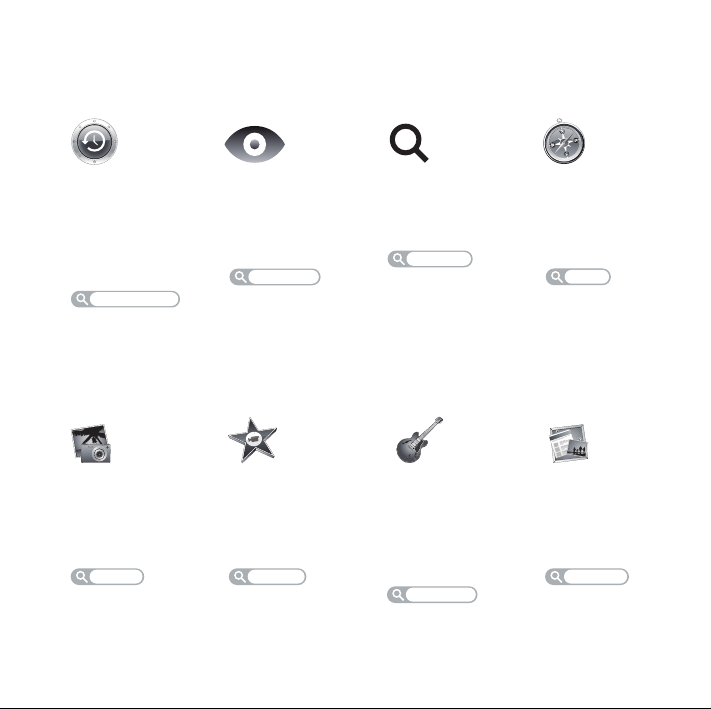
Mac OS X Leopard
www.apple.com/es/macosx
Time Machine
Realice copias de seguridad y recupere los
archivos de forma
totalmente automática.
Ayuda Mac
time machine
iLife ’08
www.apple.com/es/ilife
iPhoto
Comparta fotos por
Internet o cree libros,
tarjetas y calendarios.
Ayuda iPhoto
fotos película
Vista rápida
Eche un vistazo a sus
archivos sin necesidad de abrirlos.
Ayuda Mac
vista rápida
iMovie
Cree una película y
difúndala por la red de
la forma más sencilla.
Ayuda iMovie
Spotlight
Buscar en el Mac nunca
había sido tan fácil.
Ayuda Mac
spotlight
GarageBand
Componga canciones
con una banda de
músicos desde un
escenario virtual.
Ayuda GarageBand
grabación
Safari
Descubra la red con
el navegador más
rápido del mundo.
Ayuda Mac
safari
iWeb
Cree sitios con fotos,
películas, blogs y
podcasts.
Ayuda iWeb
sitio web
Page 4
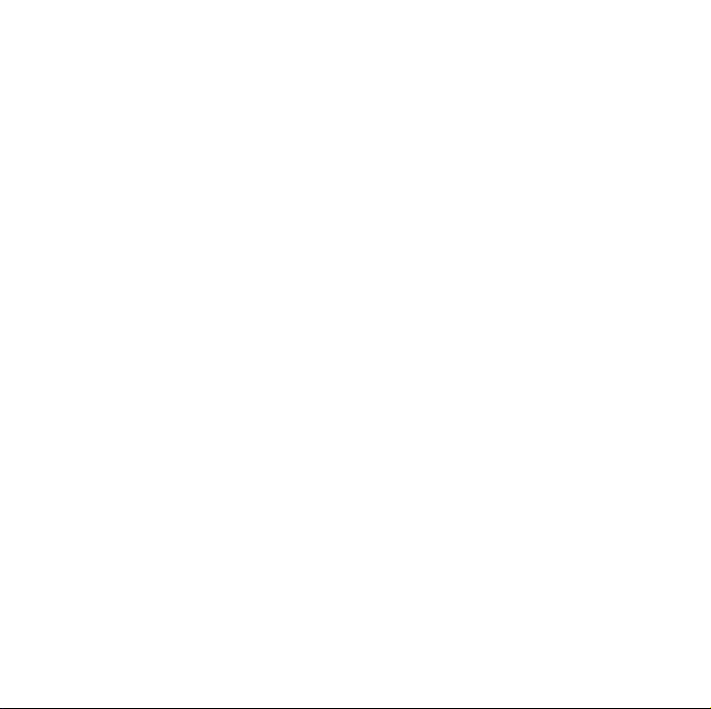
Page 5
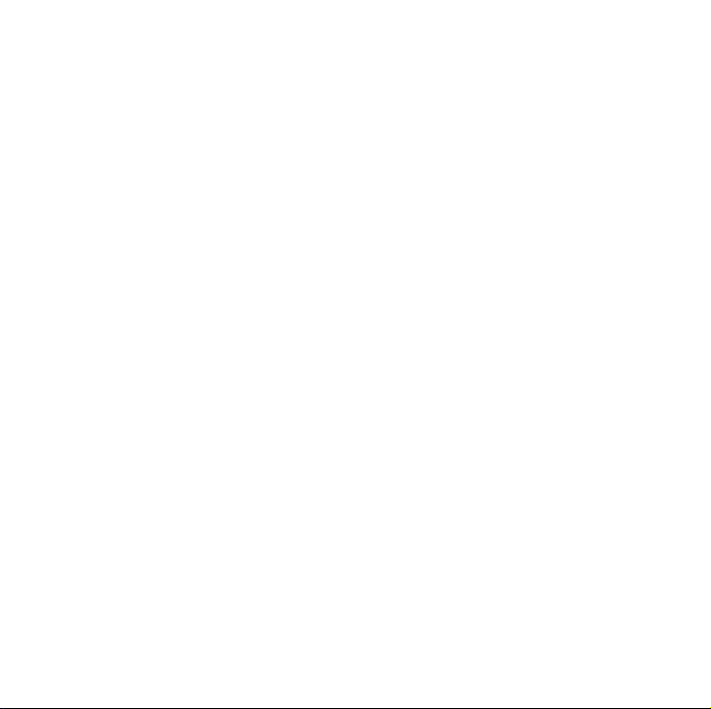
Contenido
Capítulo 1: Configurado, listo, ya
8
Bienvenido
9
Contenido de la caja
10
Configuración del MacBook Air
15
Configuración de Compartir DVD o CD
16
Cómo migrar información al MacBook Air
19
Para obtener más información sobre el MacBook Air
22
Cómo poner en reposo o apagar el MacBook Air
Capítulo 2: La vida con un MacBook Air
26
Características básicas del MacBook Air
28
Características del teclado del MacBook Air
30
Puertos del MacBook Air
32
Uso del trackpad y el teclado
36
Cómo utilizar su MacBook Air con la energía de la batería
37
Respuestas a sus preguntas
Contenido
5
Page 6
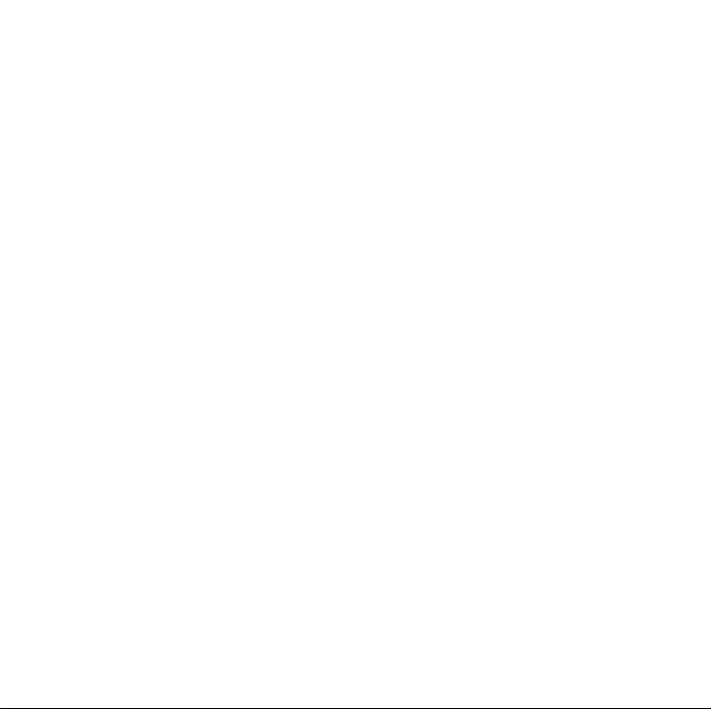
Capítulo 3: Una solución para cada problema
43
Problemas que impiden trabajar con el MacBook Air
47
Uso de Apple Hardware Test
48
Reinstalación de software mediante la Instalación Remota de Mac OS X
53
Reinstalación de software mediante la unidad MacBook Air SuperDrive
54
Problemas con las comunicaciones inalámbricas AirPort Extreme
55
Problemas con la conexión a Internet
57
Cómo mantener actualizado el software del ordenador
58
Más información, servicio y soporte
61
Cómo localizar el número de serie del producto
Capítulo 4: Y por último, aunque no menos importante...
64
Información importante de seguridad
67
Información importante sobre manipulación
69
Ergonomía
71
Apple y el medio ambiente
73
Regulatory Compliance Information
6
Contenido
Page 7
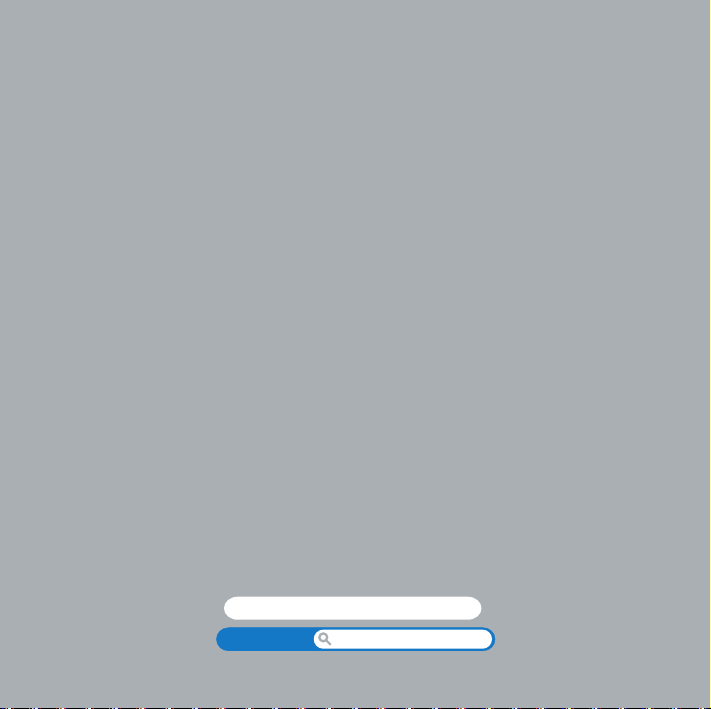
Configurado, listo, ya
1
www.apple.com/es/macbookair
Ayuda Mac
Asistente de Migración
1
Page 8
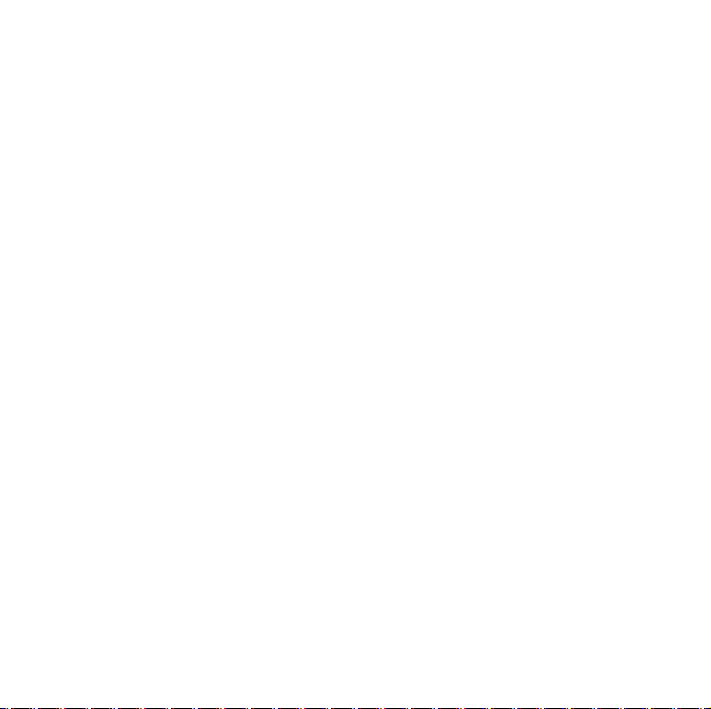
Bienvenido
Felicidades por la compra de un MacBook Air. Su MacBook Air está diseñado para una
mayor manejabilidad y una experiencia inalámbrica completa. Lea este capítulo para
obtener ayuda sobre como empezar, configurar y usar su MacBook Air.
Â
Si sabe que no va a migrar información desde otro Mac y desea empezar a utilizar
su ordenador de inmediato, puede seguir las instrucciones del Asistente de
Configuración para configurar su MacBook Air rápidamente.
Â
Si quiere migrar la información de otro Mac o instalar el contenido de discos CD o
DVD en el MacBook Air, puede vincular uno o más ordenadores Mac o Windows al
MacBook Air. A continuación, siga las instrucciones del Asistente de Configuración
y use Compartir DVD o CD para utilizar el MacBook Air y la información del otro
ordenador.
Importante:
mación sobre seguridad de la página 63) antes de usar el ordenador por primera vez.
Muchas de las respuestas a sus preguntas puede encontrarlas en el ordenador accediendo a la Ayuda Mac. Si desea información sobre cómo consultar la Ayuda Mac,
consulte el apartado “Respuestas a sus preguntas” en la página 37. Puesto que Apple
puede presentar nuevas versiones y actualizaciones de su software de sistema, es posible que las imágenes de este manual sean ligeramente diferentes de las que verá en
la pantalla.
Lea detenidamente todas las instrucciones de instalación (así como la infor-
8 Capítulo 1
Configurado, listo, ya
Page 9
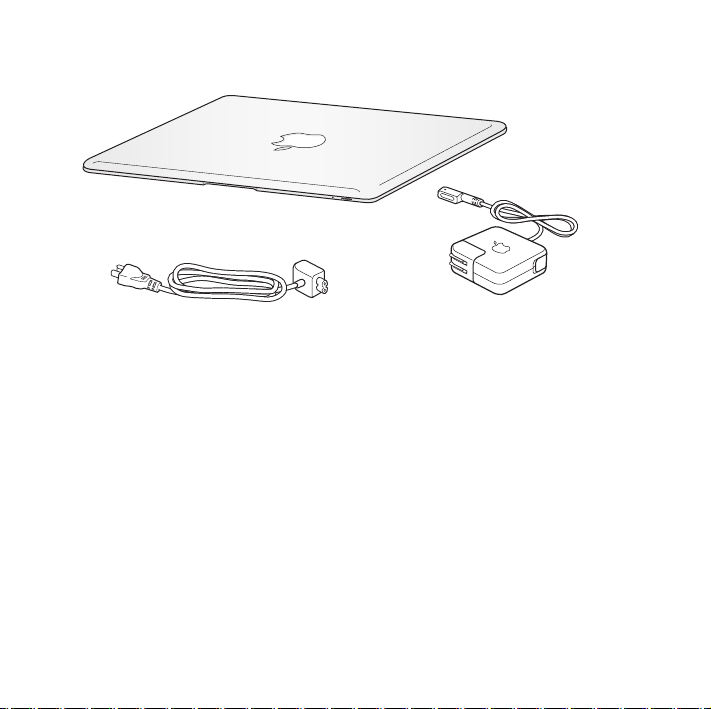
Contenido de la caja
®
Conector
de CA
Cable de alimentación (CA)
Importante:
Retire la película protectora que cubre el adaptador de corriente MagSafe
Adaptador de corriente
MagSafe de 45W
de 45W antes de configurar el MacBook Air.
Discos ópticos
Aunque su MacBook Air no dispone de unidad óptica, incluye discos DVD con software importante. Puede acceder fácilmente a este software, así como instalar aplicaciones y acceder a datos de otros discos, utilizando la unidad óptica de otro ordenador
Mac o Windows y la función Disco Remoto del MacBook Air. También puede utilizar
la unidad MacBook Air SuperDrive, como unidad óptica externa.
Capítulo 1
Configurado, listo, ya
9
Page 10
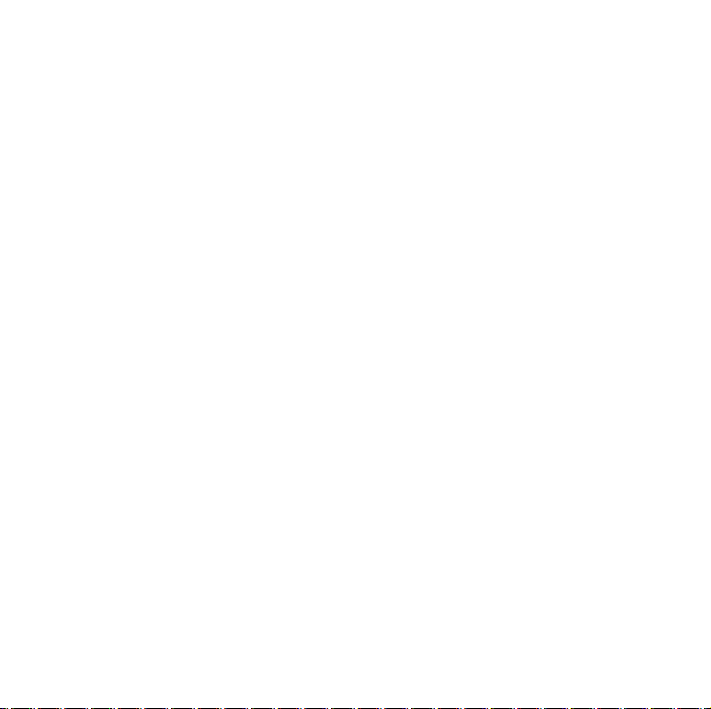
Configuración del MacBook Air
El MacBook Air que ha adquirido ha sido diseñado para que su configuración resulte fácil
y rápida, de modo que lo pueda utilizar inmediatamente. Las siguientes páginas le guiarán a través del proceso de configuración, que comprende las siguientes operaciones:
Â
Enchufar el adaptador de corriente MagSafe de 45W.
Â
Encender el MacBook Air y usar el trackpad.
Â
Usar el Asistente de Configuración para acceder a la red y configurar una cuenta de
usuario y otros ajustes.
Â
Configurar el escritorio y las preferencias del Mac OS X.
10 Capítulo 1
Configurado, listo, ya
Page 11
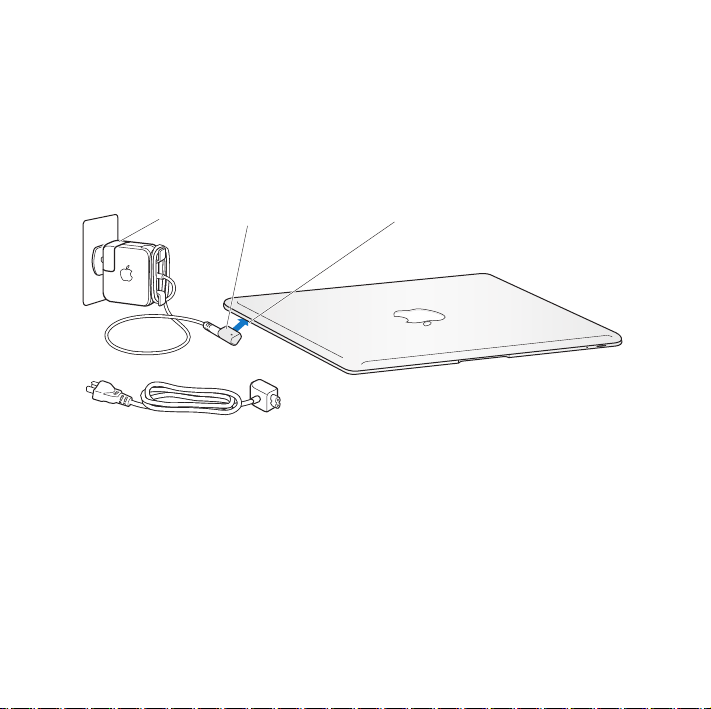
Paso 1: Enchufe el adaptador de corriente MagSafe de 45W para suministrar
energía al MacBook Air y recargar la batería.
Inserte el conector de CA en la toma de corriente y el conector MagSafe en
el puerto de alimentación MagSafe que se encuentra en la parte trasera izquierda
del MacBook Air. Al acercar el conector MagSafe al puerto, notará una fuerza
magnética que lo atrae hacia el puerto.
Conector
de CA
Conector MagSafe
®
Puerto de alimentación MagSafe
¯
Cable de alimentación (CA)
Para aumentar el alcance de su adaptador de corriente, reemplace el conector de CA
por el cable de alimentación. En primer lugar, tire del conector de CA hacia arriba para
retirarlo del adaptador y, a continuación, conecte el cable de alimentación incluido,
asegurándose de que queda bien sujeto. Enchufe el otro extremo en la toma de
corriente.
Cuando desee desconectar el adaptador de corriente de una toma eléctrica o del
ordenador, tire del conector, no del cable.
Capítulo 1
Configurado, listo, ya
11
Page 12
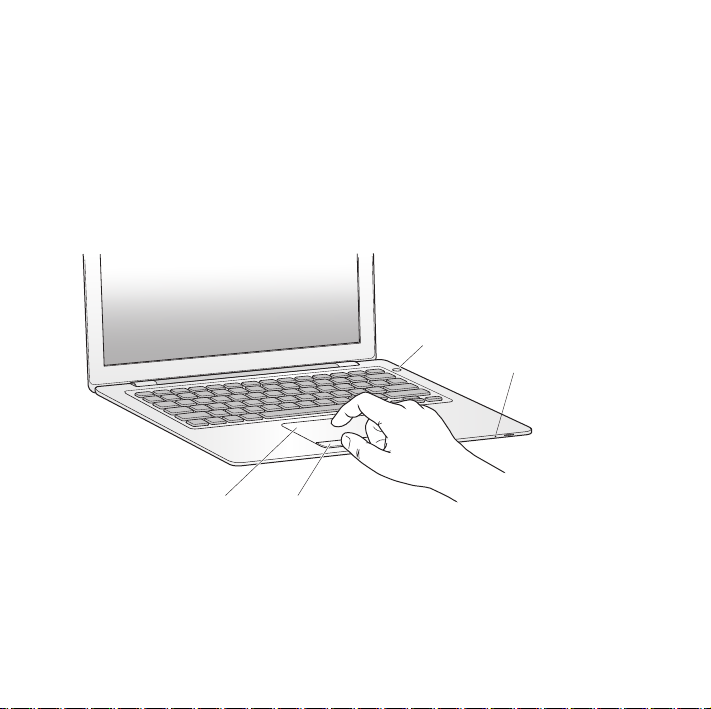
Cuando conecte el adaptador de corriente al MacBook Air, se iluminará un indicador
luminoso en el conector MagSafe. Una luz de color ámbar indica que la batería está
cargándose. Una luz verde indica que la batería está cargada. Si no ve ninguna luz,
asegúrese de que el conector está bien ajustado y el cable de alimentación está
conectado a la toma de corriente.
Paso 2: Pulse el botón de arranque (®
) brevemente para encender el MacBook Air.
Cuando encienda el ordenador, oirá un sonido y el indicador luminoso de reposo se
iluminará.
® Botón de arranque
®
Indicador luminoso
de reposo
Trackpad
Botón del trackpad
El ordenador arrancará al cabo de unos instantes. A continuación, el Asistente de
Configuración se abrirá automáticamente.
Si el ordenador no se enciende, consulte el apartado “Si el MacBook Air no se enciende
o no arranca” en la página 45.
12 Capítulo 1
Configurado, listo, ya
Page 13
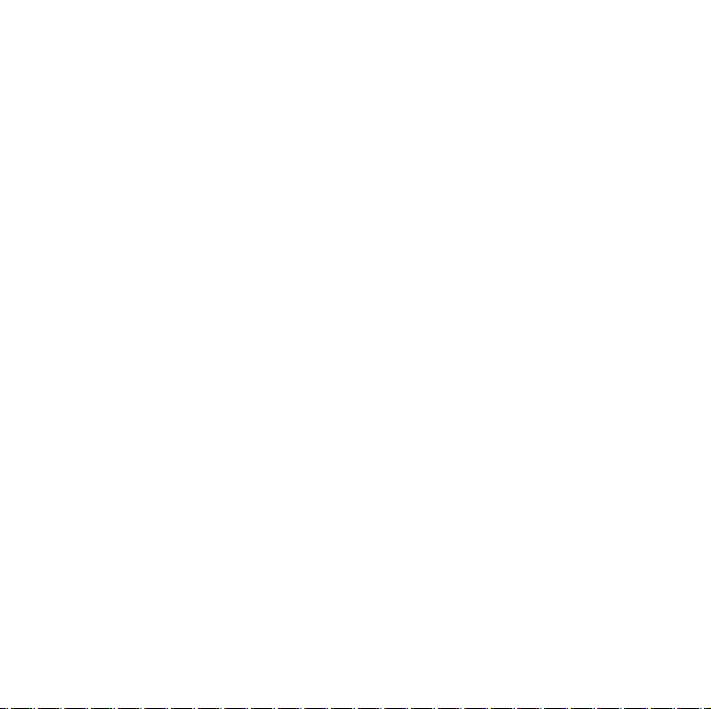
Paso 3: Configure el MacBook Air con el Asistente de Configuración.
La primera vez que encienda el MacBook Air, se abrirá el Asistente de Configuración.
El Asistente de Configuración le ayuda a introducir la información de Internet necesaria para crear una cuenta de usuario en su MacBook Air. También puede migrar información de otro Mac durante la instalación.
Nota:
Si no utiliza el Asistente de Configuración para transferir sus datos la primera vez
que arranca el MacBook Air, puede hacerlo más adelante con el Asistente de Migración.
Para hacerlo, vaya a la carpeta Aplicaciones, abra la carpeta Utilidades y haga doble clic
en el Asistente de Migración.
Para configurar su MacBook Air:
1
En el Asistente de Configuración, siga las instrucciones de la pantalla hasta que llegue a
la pantalla “¿Tienes ya un Mac?”.
2
Instalación básica o instalación con migración:
Â
Para la instalación básica, seleccione “No deseo transferir mi información ahora” y
haga clic en Continuar. Siga las instrucciones para seleccionar su red inalámbrica,
configurar una cuenta y salir del Asistente de Configuración.
Â
Para realizar una configuración con migración, vincule su ordenador a otro Mac que
disponga de una unidad óptica y que sea compatible con Compartir DVD o CD. (Puede
que deba instalar software si el otro Mac no tiene instalada la versión 10.5.5 o posterior
del Mac OS X. Consulte “Configuración de Compartir DVD o CD” en la página 15.)
A continuación, vaya a la página 16, “Cómo migrar información al MacBook Air”.
Nota:
Después de iniciar el Asistente de Configuración en el MacBook Air, puede
dejarlo a medias sin cerrarlo, ir al otro ordenador para instalar el software de Configuración Compartir DVD o CD, y volver al MacBook Air para finalizar la configuración.
Capítulo 1
Configurado, listo, ya
13
Page 14
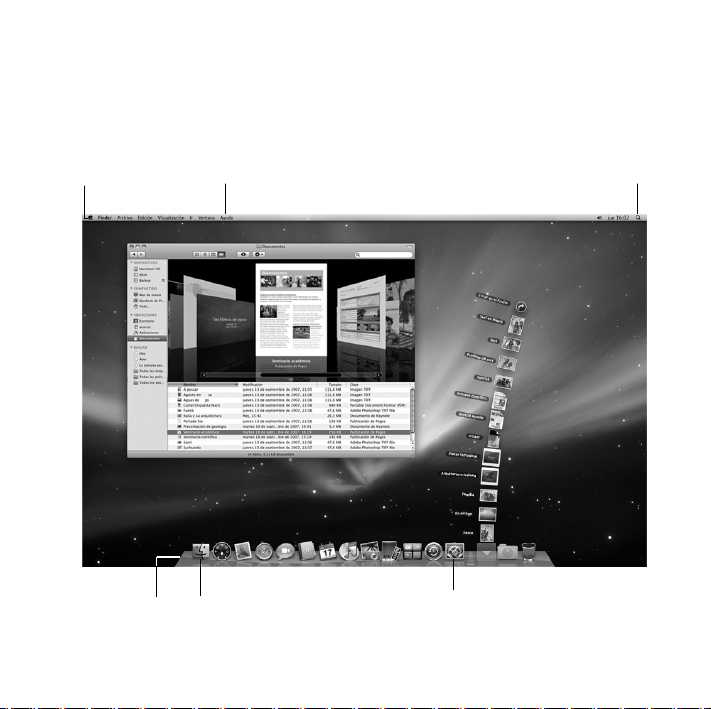
Paso 4: Personalice el escritorio del Mac OS X y configure las preferencias.
Puede personalizar rápidamente el aspecto de su escritorio mediante las Preferencias
del Sistema. Seleccione Apple (
) > Preferencias del Sistema en la barra de menús o
haga clic en el icono de Preferencias del Sistema del Dock. En Preferencias del Sistema
podrá configurar la mayoría de ajustes del MacBook Air.
Barra de menús
Menú Ayuda
Icono de búsqueda de Spotlight
Dock
14 Capítulo 1
Icono del Finder
Configurado, listo, ya
Icono de Preferencias del Sistema
Page 15
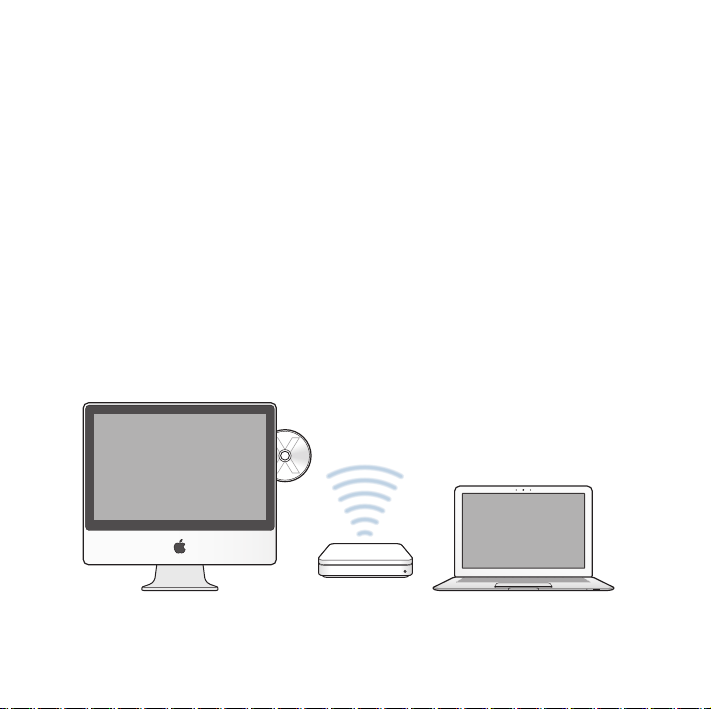
Configuración de Compartir DVD o CD
Puede vincular el MacBook Air a otro ordenador Mac o Windows que disponga de unidad
óptica y esté conectado a la misma red física o inalámbrica. Utilice este ordenador para:
Â
Migrar información del ordenador al MacBook Air, si el otro ordenador es un Mac
(consulte “Cómo migrar información al MacBook Air” en la página 16).
Â
Compartir el contenido de discos DVD o CD o instalar aplicaciones (consulte
“Compartir discos con Compartir DVD o CD” en la página 19).
Â
Instalar Mac OS X de forma remota (consulte “Reinstalación de software mediante la
Instalación Remota de Mac OS X” en la página 48) o utilizar la Utilidad de Discos
(consulte “Cómo utilizar la Utilidad de Discos” en la página 52).
El ordenador con unidad óptica puede ser tanto un Mac con la versión 10.4.11 o posterior de Mac OS X, como un ordenador con Windows XP o Windows Vista. Si el Mac
tiene instalado el sistema Mac OS X 10.5.5 o una versión posterior, la función Compartir
DVD o CD ya está instalada. Puede vincular su MacBook Air a más de un ordenador.
Ordenador Mac o Windows MacBook Air
Capítulo 1
Configurado, listo, ya
15
Page 16
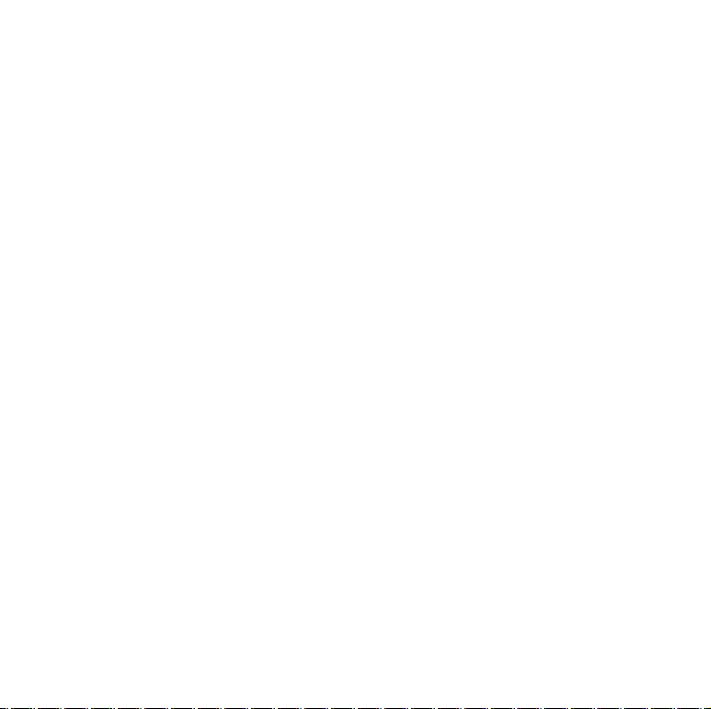
Si el otro ordenador es un PC con Windows o un Mac con una versión de Mac OS X
anterior a la 10.5.5, introduzca el
MacBook Air para instalar el software de Configuración Compartir DVD o CD, que
incluye el software para Compartir DVD o CD, el Asistente de Migración y la Instalación
Remota de Mac OS X:
Â
Si el otro ordenador utiliza Windows, seleccione “Compartir DVD o CD” en el Asistente
de instalación que se ejecutará automáticamente.
Â
Si el otro ordenador es un Mac, haga doble clic en el paquete Configuración Compartir DVD o CD del
Importante:
otro Mac, asegúrese de que dispone de las últimas actualizaciones de software seleccionando Apple (
Mac OS X disponibles.
DVD de instalación de Mac OS X
Una vez instalado el paquete Configuración Compartir DVD o CD en el
) > Actualización de Software. Instale todas las actualizaciones de
DVD de instalación de Mac OS X
.
que venía con el
Cómo migrar información al MacBook Air
Puede migrar cuentas de usuario, archivos, aplicaciones y otra información desde otro
ordenador Mac.
Para migrar información al MacBook Air:
1
Configure el otro ordenador Mac (consulte la página 15), y asegúrese de que está
encendido y conectado a la misma red física o inalámbrica que el MacBook Air.
Consulte el icono de estado de AirPort (Z
otro Mac para ver a que red inalámbrica está conectado. Seleccione la misma red
en el MacBook Air durante la configuración.
) en la parte alta de la pantalla del
16 Capítulo 1
Configurado, listo, ya
Page 17
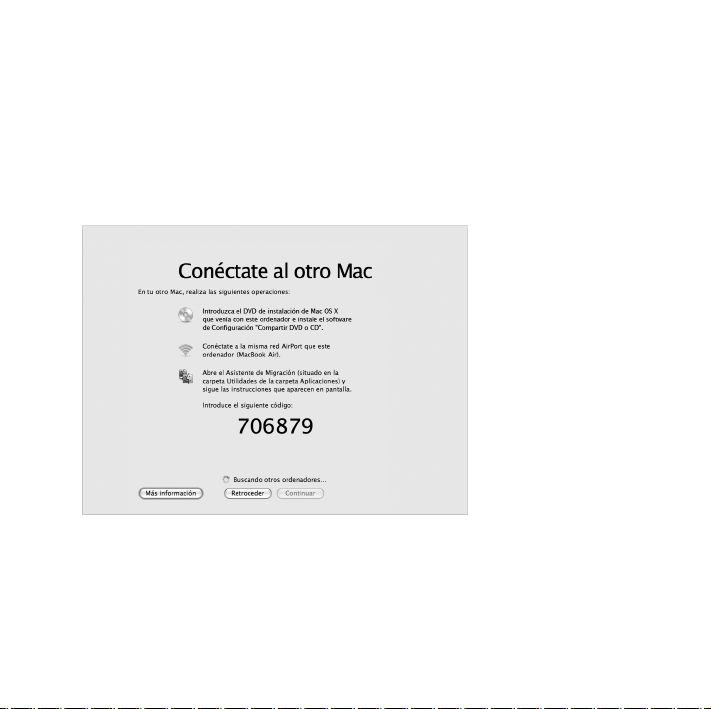
2
En el MacBook Air, siga las instrucciones del Asistente de Configuración, hasta que
llegue a la pantalla “¿Tienes ya un Mac?”. Seleccione “Desde otro Mac” como el lugar
desde el que quiere hacer la transferencia. En la siguiente pantalla, seleccione su red
inalámbrica y haga clic en Continuar.
3
Cuando vea que la pantalla “Conéctate al otro Mac” muestra un código, realice
los últimos pasos en el ordenador en el otro Mac. Tendrá que introducir ese código
en el Asistente de Migración del otro Mac.
4
En el otro Mac, abra el Asistente de Migración en /Aplicaciones/Utilidades/, y haga clic
en Continuar.
5
Cuando le pida un método de migración, seleccione “A otro Mac” y haga clic en Continuar.
6
En el otro Mac, cierre todas las aplicaciones que tenga abiertas y haga clic en Continuar.
Capítulo 1
Configurado, listo, ya
17
Page 18
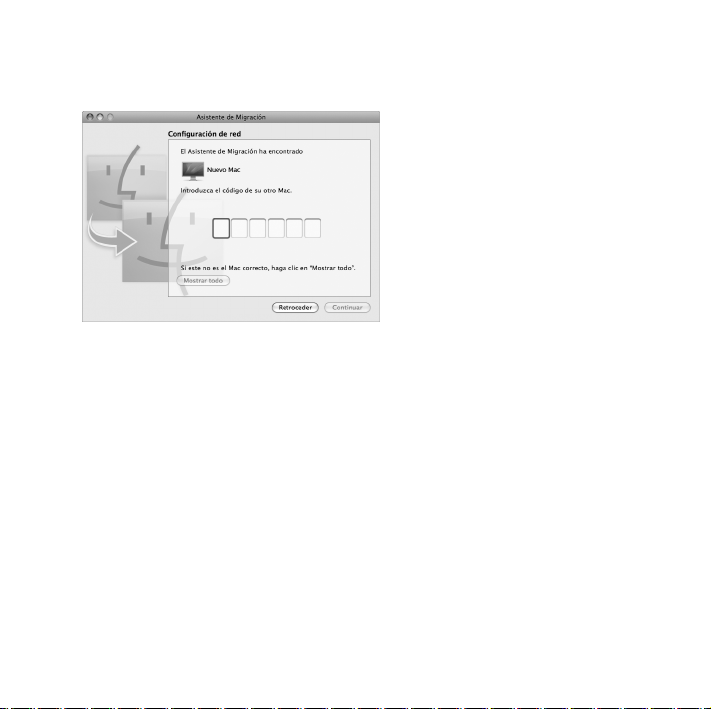
7
En el otro Mac, introduzca el código de seis dígitos que aparece en el Asistente de
Configuración del MacBook Air.
Puede seleccionar todo lo que desee migrar al MacBook Air: cuentas de usuario, documentos, películas, música, fotos, etc.
8
Haga clic en Continuar para seguir con la migración.
Importante:
No utilice el otro Mac para nada más hasta que haya terminado la migración.
Si la conexión se interrumpe durante la migración, puede reanudar el proceso en otro
momento abriendo el Asistente de Migración en el MacBook Air y en el otro Mac.
18 Capítulo 1
Configurado, listo, ya
Page 19
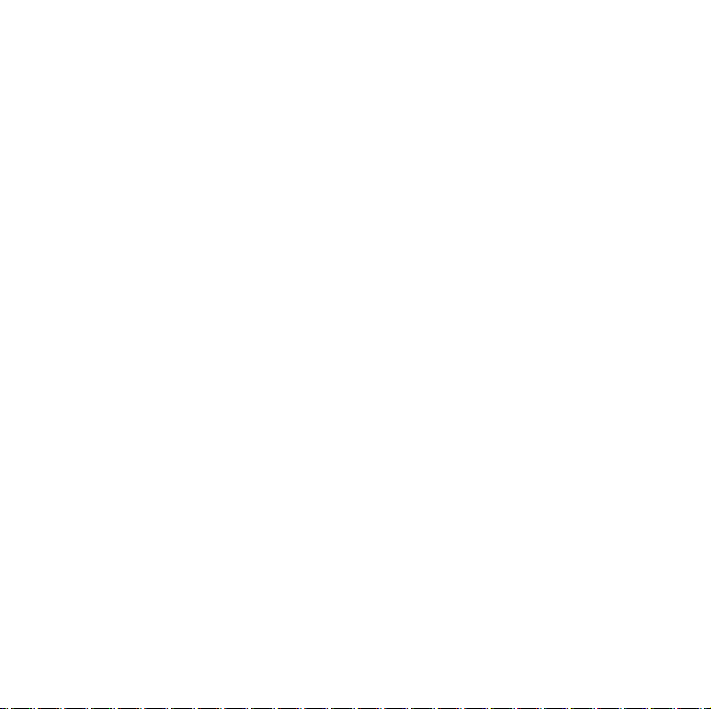
Para obtener más información sobre el MacBook Air
El MacBook Air viene con varias aplicaciones instaladas, incluido el paquete iLife. Puede
descargar muchas más aplicaciones adicionales a través de Internet. Si desea instalar
aplicaciones de otros fabricantes desde un CD o DVD, puede:
Â
Instalar aplicaciones en el MacBook Air o compartir información usando la unidad
óptica de otro ordenador Mac o Windows (si está activada y configurada la función
Compartir DVD o CD). Lea la siguiente sección para obtener más información al
respecto.
Â
Conectar la unidad MacBook Air SuperDrive (la unidad óptica USB externa se vende
por separado en www.apple.com/es/store) al puerto USB del MacBook Air e insertar
el disco de instalación.
Compartir discos con Compartir DVD o CD
Puede activar el servicio Compartir DVD o CD en un ordenador Mac o Windows para
poder utilizar la función Disco Remoto del MacBook Air, que le permitirá compartir los
discos insertados en la unidad de discos ópticos de dicho ordenador. Algunos discos,
como películas en DVD o discos de juegos, pueden estar protegidos contra copia e
impedir así la función Compartir DVD o CD.
Asegúrese de que tiene configurada la función Compartir DVD o CD en el ordenador
Mac o Windows al que desee vincular el MacBook Air. Para más información al respecto,
consulte la página 15.
Capítulo 1
Configurado, listo, ya
19
Page 20
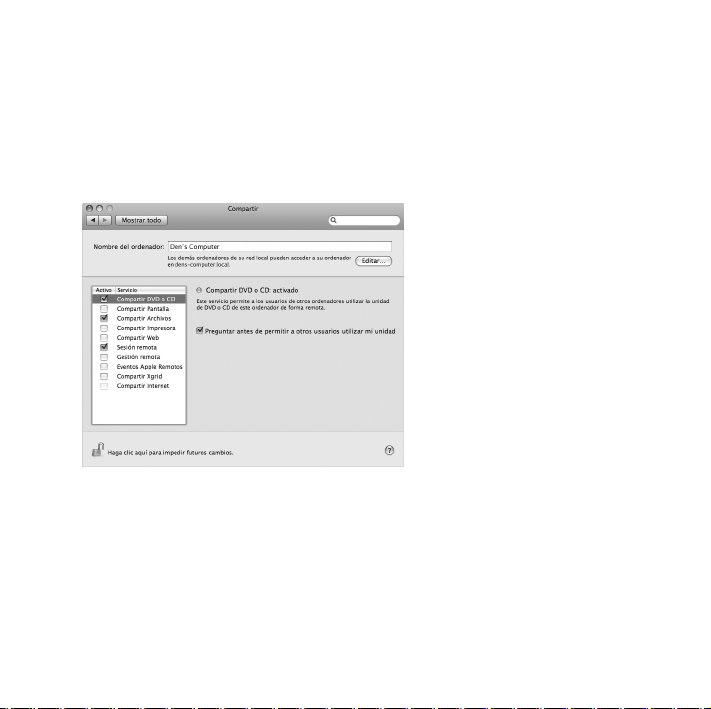
Para activar la función Compartir DVD o CD si el otro ordenador es un Mac:
1
Asegúrese de que el otro Mac y el MacBook Air están conectados a la misma red
inalámbrica.
En la barra de menús, compruebe el icono de estado del AirPort (Z
) para ver a que
red está conectado.
2
En el otro Mac, seleccione Apple (
3
En el panel Compartir, seleccione “Compartir DVD o CD” en la lista de servicios.
) > Preferencias del Sistema y abra Compartir.
Marque “Preguntar antes de permitir otros a usuarios utilizar mi unidad” si quiere
recibir un aviso cuando otros usuarios intenten compartir un CD o DVD.
Para activar el servicio Compartir DVD o CD si el otro ordenador es un ordenador
con Windows:
1
Asegúrese de que el MacBook Air y el ordenador con Windows están conectados
a la misma red inalámbrica.
20 Capítulo 1
Configurado, listo, ya
Page 21
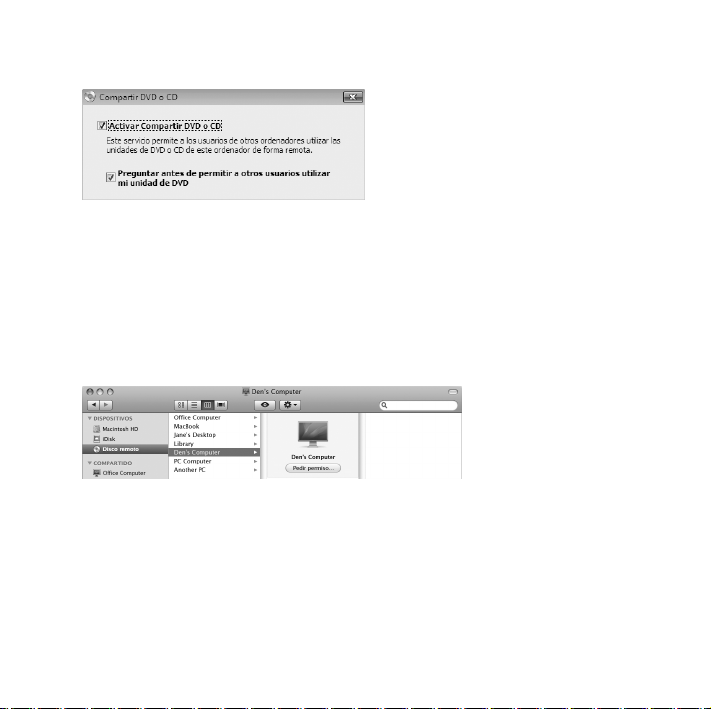
2
En el ordenador con Windows, abra el panel de control Compartir DVD o CD.
3
Haga clic en “Activar Compartir DVD o CD”. Marque “Preguntar antes de permitir a otros
usuarios utilizar mi unidad de DVD” si quiere recibir un aviso cuando otros usuarios
intenten compartir un CD o DVD.
Para utilizar un DVD o CD compartido:
1
En el otro ordenador, inserte un DVD o CD en la unidad óptica.
2
En el MacBook Air, seleccione “Disco remoto” en la barra lateral del Finder. Si visualiza
el botón “Pedir permiso” haga clic encima.
3
En el otro ordenador, haga clic en Aceptar para permitir que el MacBook Air utilice
el DVD o CD.
4
En el MacBook Air, utilice el disco como suele hacerlo en cuanto esté disponible.
Si intenta apagar el otro ordenador o expulsar el DVD o CD compartido mientras el
MacBook Air lo utiliza, recibirá un aviso en el que se le advierte de que
el disco está en uso. Para seguir, haga clic en Continuar.
Capítulo 1
Configurado, listo, ya
21
Page 22
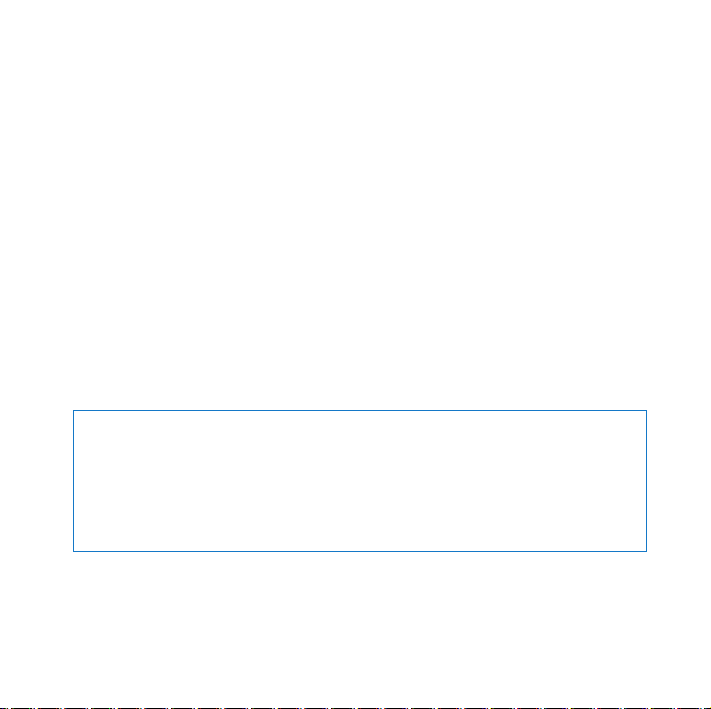
Cómo poner en reposo o apagar el MacBook Air
Cuando acabe de trabajar con el MacBook Air, puede apagarlo o ponerlo en estado
de reposo.
Poner el MacBook Air en estado de reposo
Si va a dejar de trabajar con el MacBook Air durante un breve período de tiempo,
póngalo en reposo. Cuando el ordenador se encuentra en reposo, podrá activarlo
rápidamente sin pasar por el proceso de arranque.
Para poner el MacBook Air en reposo, realice una de las siguientes operaciones:
Â
Cierre la pantalla.
Â
Seleccione Apple (
Â
Pulse el botón de arranque (®
que aparecerá en la pantalla.
Â
Seleccione Apple (
y defina los ajustes del temporizador de reposo.
AVISO:
Si su MacBook Air dispone de una unidad de disco rígido, espere unos segundos
hasta que la luz del indicador de reposo delantero empiece a parpadear (lo que indica
que el ordenador se encuentra en reposo y que el disco rígido ha parado de girar) antes
de mover el equipo. Si mueve el ordenador mientras el disco rígido está girando, este
podría resultar dañado, lo que a su vez podría provocar la pérdida de datos e incluso
la imposibilidad de arrancar desde el disco rígido.
) > Reposo en la barra de menús.
) y haga clic en Reposo en el cuadro de diálogo
) > “Preferencias del Sistema”, haga clic en Economizador
22 Capítulo 1
Configurado, listo, ya
Page 23
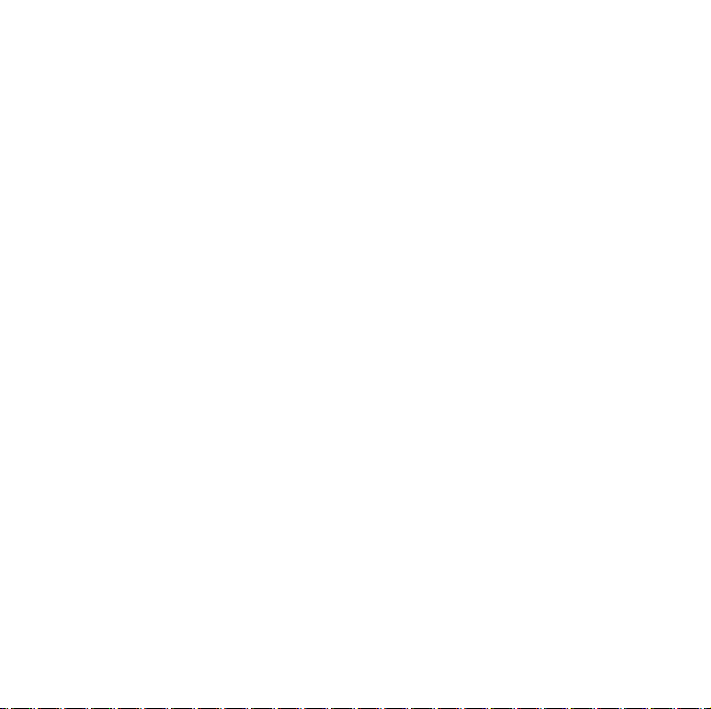
Para reactivar el MacBook Air:
Â
Si la pantalla está cerrada,
Â
Si la pantalla ya está abierta,
tan solo debe abrirla para que el MacBook Air se reactive.
pulse el botón de arranque (®) o cualquier tecla del
teclado.
Cuando el MacBook Air sale del estado de reposo, las aplicaciones, los documentos
y los ajustes del ordenador permanecen tal como estaban.
Cómo apagar el MacBook Air
Si no va a utilizar el MacBook Air durante uno o dos días, es recomendable apagarlo.
El indicador de reposo se enciende unos instantes durante el apagado del ordenador.
Para apagar el MacBook Air, elija una de las siguientes opciones:
 Seleccione Apple () > “Apagar equipo” en la barra de menús.
 Pulse el botón de arranque (®) y haga clic en “Apagar equipo” en el cuadro de diálogo
que aparecerá en la pantalla.
Si va a guardar el MacBook Air durante un período de tiempo prolongado, consulte el
apartado “Información importante sobre manipulación” en la página 67 para obtener
información acerca de cómo evitar que la batería se agote por completo.
Capítulo 1
Configurado, listo, ya
23
Page 24
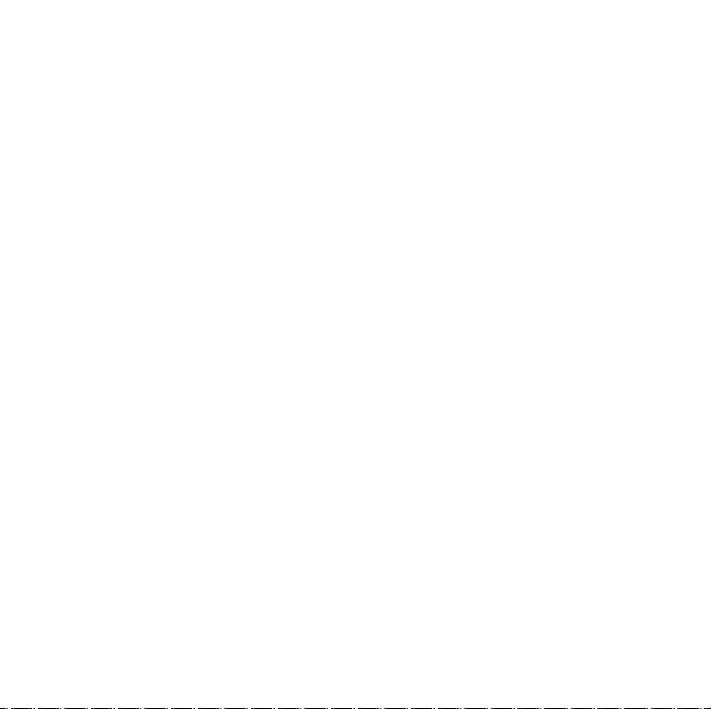
Page 25

2
2 La vida con un MacBook Air
www.apple.com/es/macosx
Ayuda Mac Mac OS X
Page 26

Características básicas del MacBook Air
Sensor de luz ambiental
Cámara iSight
Indicador luminoso
de la cámara
Micrófono
Altavoz mono
(debajo del teclado)
Batería
(integrada)
®
Trackpad
Indicador luminoso
de reposo
Botón del Trackpad
26 Capítulo 2 La vida con un MacBook Air
Receptor de infrarrojos
® Botón de arranque
Page 27

Sensor de luz ambiental
El sensor de luz ambiental ajusta la iluminación del teclado y el brillo de la pantalla en
función de la luz disponible en la habitación.
Cámara iSight integrada con indicador luminoso
Realice videoconferencias con otros usuarios utilizando iChat, haga fotos con Photo Booth
o capture vídeos con iMovie. La luz verde indica que la cámara está en funcionamiento.
Micrófono integrado
Capture sonidos directamente desde el micrófono (situado a la derecha de la cámara
iSight) o hable con sus amigos en tiempo real mediante la aplicación iChat incluida.
Altavoz mono integrado
Para escuchar música, películas, juegos y contenidos multimedia.
Batería recargable integrada
Cuando no disponga de una toma de corriente cercana, puede utilizar su MacBook Air
con la energía de la batería.
Trackpad y botón del trackpad
Mueva el puntero, haga clic, haga doble clic, desplácese, amplíe y más, utilizando uno o
dos dedos sobre el trackpad. Para más información, consulte “Uso del trackpad y el
teclado” en la página 32.
Indicador luminoso de reposo
Cuando su MacBook Air se encuentra en estado de reposo, observará una luz blanca
intermitente.
Receptor de infrarrojos integrado
Utilice un mando a distancia Apple Remote (disponible por separado) con el receptor de
infrarrojos para controlar Front Row y Keynote en el MacBook Air.
Botón de arranque
®
Enciende y apaga el MacBook Air o lo pone en reposo. Presione y manténgalo presionado
para reiniciar su MacBook Air si tiene algún problema.
Capítulo 2 La vida con un MacBook Air 27
Page 28

Características del teclado del MacBook Air
®
Tecla de
función (Fn)
Tecla Exposé
esc
F1 F2 F3 F4 F5 F6 F7 F8 F9 F10 F11 F12
Teclas
de brillo
Tecla Dashboard
Teclas de iluminación
del teclado
Teclas
’
multimedia
—
Tecla de
silencio
C
Tecla de
expulsión
de discos
-
Teclas
de volumen
28 Capítulo 2 La vida con un MacBook Air
Page 29

Tecla de función (Fn)
Pulse y mantenga pulsada esta tecla para activar las acciones personalizadas asignadas
a las teclas de función (F1-F12). Para aprender a personalizar las teclas de función, seleccione Ayuda > Ayuda Mac en la barra de menús y busque “teclas de función”.
Teclas de brillo (F1, F2)
¤
Aumentan ( ) o disminuyen ( ) el brillo de la pantalla de su MacBook Air.
Tecla Exposé (F3)
Abre Exposé para poder acceder rápidamente a todas las ventanas que tenga abiertas.
Tecla Dashboard (F4)
Abre el Dashboard para que pueda acceder a sus widgets.
Teclas de iluminación del teclado (F5, F6)
o
Aumentan (
Teclas multimedia (F7, F8, F9)
’
Permiten rebobinar (
una canción, una película o un pase de diapositivas..
Tecla de silencio (F10)
—
Silencia el sonido procedente del altavoz incorporado o de la toma de auriculares.
Teclas de volumen (F11, F12)
-
Aumentan (
rado o de la toma de auriculares.
Tecla de expulsión de discos
C
Mantenga pulsada esta tecla para expulsar un disco de una unidad MacBook Air SuperDrive
(disponible por separado). Otro método para expulsar un disco consiste en arrastrar su
icono desde el escritorio a la Papelera.
o) o disminuyen (ø) el brillo de la iluminación del teclado.
]), reproducir y poner en pausa (’), o avanzar rápidamente (‘)
-) o disminuyen (
) el volumen del sonido procedente del altavoz incorpo-
–
Capítulo 2 La vida con un MacBook Air 29
Page 30

Puertos del MacBook Air
f
®
Tapa de puertos
Toma de
auriculares
¯
Puerto de alimentación
MagSafe
30 Capítulo 2 La vida con un MacBook Air
d
Puerto USB 2.0
Puerto Mini DisplayPort
£
Page 31

Puerto de alimentación MagSafe
¯
Conecte el adaptador de corriente MagSafe de 45W incluido para recargar la batería del
MacBook Air.
Tapa de puertos
Abra la tapa que protege los puertos para usar la toma de auriculares, el puerto USB 2.0
y el puerto Mini DisplayPort.
Toma de auriculares
f
Conecte altavoces externos o auriculares.
Puerto USB 2.0
d
Puede conectar una unidad de disco externa, un adaptador de USB a Ethernet, un
módem, un iPod, un ratón, un teclado y otros dispositivos a su MacBook Air. Así como
dispositivos USB 1.1.
Puerto Mini DisplayPort (salida de vídeo)
£
Conecte una pantalla externa o un proyector que utilice un conector DVI o VGA.
Puede comprar adaptadores para utilizar los formatos de vídeo compatibles.
Nota: Los adaptadores y demás accesorios se venden por separado en
www.apple.com/es/store.
Capítulo 2 La vida con un MacBook Air 31
Page 32

Uso del trackpad y el teclado
Puede usar el trackpad para mover el puntero y desplazarse por la ventanas, hacer clic,
doble clic, y arrastrar elementos. La velocidad del puntero en la pantalla varía en función de la rapidez con la que mueva el dedo sobre el trackpad. Para ajustar la velocidad del cursor y configurar otras opciones del trackpad, seleccione Apple () >
Preferencias del Sistema y, a continuación, haga clic en Trackpad.
A continuación se incluyen algunos consejos y funciones útiles sobre el uso del teclado
y el trackpad:
 La función de borrado hacia delante elimina los caracteres situados a la derecha del
punto de inserción (la tecla Borrar suprime los caracteres situados a la izquierda del
punto de inserción).
Para “borrar hacia delante”, mantenga pulsada la tecla Función (fn) al pulsar la tecla
Borrar.
 El desplazamiento con dos dedos le permite desplazarse rápidamente hacia arriba, hacia
abajo y hacia los lados de la ventana activa. Está opción está activada por omisión.
32 Capítulo 2 La vida con un MacBook Air
Page 33

 Un clic secundario o un clic con el botón derecho le permiten acceder a los comandos
de los menús de función rápida.
Para hacer un clic secundario, coloque dos dedos sobre el trackpad mientras hace clic
en el botón del trackpad. Si está habilitada la función de hacer clic en el trackpad,
solo tendrá que pulsar con dos dedos encima del trackpad.
También puede hacer un clic secundario manteniendo pulsada la tecla Control
al hacer clic.
Capítulo 2 La vida con un MacBook Air 33
Page 34

Los siguientes movimientos funcionan en el trackpad con ciertas aplicaciones.
Cuando los realice, deslice sus dedos ligeramente sobre la superficie del trackpad.
Para obtener más información, vaya al panel de preferencias Trackpad o seleccione
Ayuda > Ayuda Mac y busque “trackpad”.
 Si coloca dos dedos sobre la pantalla y los desliza hacia dentro y hacia afuera podrá
acercar y alejar archivos PDF, imágenes, fotos, etc.
 Si hace girar dos dedos sobre la pantalla podrá girar fotos, páginas, etc.
34 Capítulo 2 La vida con un MacBook Air
Page 35

 El deslizamiento con tres dedos, le permite desplazarse por documentos, pasar a la
siguiente foto o diapositiva, etc.
 El deslizamiento con cuatro dedos funciona en el Finder y en todas las aplicaciones.
Al deslizar cuatro dedos hacia la izquierda o hacia la derecha, se activa el selector
de aplicación para que pueda elegir entre las aplicaciones abiertas. Si desliza cuatro
dedos sobre el trackpad hacia arriba o hacia abajo, Exposé mostrará el escritorio o
todas las ventanas abiertas.
Capítulo 2 La vida con un MacBook Air 35
Page 36

Cómo utilizar su MacBook Air con la energía de la batería
Cuando el adaptador de corriente MagSafe de 45W no está conectado, el MacBook Air
utiliza la energía de la batería recargable integrada. El tiempo durante el que puede
utilizar el MacBook Air varía según las aplicaciones que se utilicen y los dispositivos
externos que tenga conectados al MacBook Air. Desactivar algunas funciones, como
las tecnologías inalámbricas AirPort Extreme o Bluetooth®, puede contribuir a minimizar
el consumo de la carga de la batería.
Si la batería comienza a agotarse mientras está trabajando, conecte el adaptador de
corriente que viene con su MacBook Air y deje que la batería se recargue. Cuando el
adaptador de corriente está conectado, la batería se recarga tanto si el ordenador está
encendido como si está apagado o en reposo. No obstante, la batería se cargará con
mayor rapidez si el ordenador está apagado o en reposo.
Puede ver si la batería necesita recargarse fijándose en el indicador luminoso del
conector MagSafe. Una luz ámbar indica que la batería necesita recargarse. Una luz
verde indica que la batería está cargada.
También puede comprobar la cantidad de carga que queda en la batería mediante el
icono de estado de la batería ( ) en la barra de menús. El nivel de carga de la batería
que se indica se basa en la cantidad de energía que queda en la batería según las aplicaciones, los dispositivos periféricos y la configuración del sistema en uso en esos
momentos.
36 Capítulo 2 La vida con un MacBook Air
Page 37

Si desea minimizar el consumo de energía de la batería, cierre las aplicaciones, desconecte los dispositivos periféricos que no utilice y ajuste los parámetros del panel de
preferencias Economizador. Para obtener más información acerca de cómo minimizar
el consumo de energía de la batería y consultar una serie de consejos de funcionamiento, visite www.apple.com/es/batteries/notebooks.html.
Importante: Solo podrá reemplazar la batería en un centro de servicios Apple autorizado.
Respuestas a sus preguntas
Para obtener más información sobre su MacBook Air consulte la Ayuda Mac o visite
la página www.apple.com/es/support/macbookair en Internet.
Para abrir la Ayuda Mac:
1 Haga clic en el icono del Finder situado en el Dock (el Dock es la barra de iconos
situada a lo largo del borde de la pantalla).
2 Haga clic en el menú Ayuda en la barra de menús y haga una de las siguientes cosas:
a Escriba una pregunta o término en el campo de búsqueda, y seleccione un tema de
la lista que le ha aparecido, o bien seleccione “Mostrar todo” para ver todos los temas.
b Seleccione Ayuda Mac para abrir la ventana de la Ayuda Mac, en la que puede explorar
enlaces o realizar búsquedas.
Capítulo 2 La vida con un MacBook Air 37
Page 38

Información adicional
Para obtener más información acerca del uso del MacBook Air, consulte las siguientes
secciones o recursos:
Para obtener información
acerca de
Solución de problemas relacionados con el MacBook Air
Servicio de asistencia técnica y
soporte para su MacBook Air
Uso del Mac OS X el sitio web de Mac OS X en www.apple.com/es/macosx,
Transición de un PC a un Mac la página web “How To Move To Mac” (Cómo cambiarse a Mac)
Uso de las aplicaciones iLife el sitio web de iLife en www.apple.com/es/ilife, o bien abra una
Modificación de las Preferencias
del Sistema
Uso del trackpad la Ayuda Mac y busque “trackpad”, o abra Preferencias del
Uso de la cámara iSight la Ayuda Mac y busque “iSight”.
Uso de la tecnología inalámbrica AirPort Extreme
38 Capítulo 2 La vida con un MacBook Air
Consulte
el capítulo 3, “Una solución para cada problema”, en la
página 41.
“Más información, servicio y soporte” en la página 58,
o visite la página web de soporte de Apple en
www.apple.com/es/support/macbookair.
o bien busque “Mac OS X” en la Ayuda Mac.
en www.apple.com/es/getamac/movetomac.
aplicación iLife, abra la Ayuda de dicha aplicación y, a continuación, escriba una pregunta en el campo de búsqueda.
Preferencias del Sistema seleccionando Apple (
del Sistema, o busque “preferencias del sistema” en la Ayuda Mac.
Sistema y haga clic en Trackpad.
la página web de soporte de AirPort en
www.apple.com/es/support/airport, o abra
la Ayuda Mac y busque “AirPort.”
K) > Preferencias
Page 39

Para obtener información
acerca de
Uso de la tecnología inalámbrica Bluetooth
Conexión de una impresora la Ayuda Mac y busque “impresión”.
Conexiones USB la Ayuda Mac y busque “USB”.
Conexión a Internet la Ayuda Mac y busque “Internet”.
Conexión de una pantalla
externa
Mando a distancia Apple Remote
(se vende por separado en
www.apple.com/es/store)
Front Row la Ayuda Mac y busque “Front Row”.
Especificaciones la página web de especificaciones en
Noticias de Apple, descargas
gratuitas y catálogos en línea
de software y hardware
Instrucciones, soporte técnico y
manuales de productos Apple
Consulte
la página web de soporte de Bluetooth en
www.apple.com/es/support/bluetooth, o bien abra la aplicación Intercambio de Archivos Bluetooth (situada en la carpeta
Utilidades, dentro de la carpeta Aplicaciones) y seleccione
Ayuda > Ayuda Bluetooth.
la Ayuda Mac y busque “DisplayPort”.
la Ayuda Mac y busque “mando a distancia”.
www.apple.com/support/specs, o bien abra la aplicación Perfil
de Sistema seleccionando Apple (
barra de menús y, a continuación, haga clic en “Más información”.
la página web de Apple en www.apple.com/es.
la página web de soporte de Apple en
www.apple.com/es/support.
K) > “Acerca de este Mac” en la
Capítulo 2 La vida con un MacBook Air 39
Page 40

Page 41

3 Una solución para
cada problema
www.apple.com/es/support
Ayuda Mac ayuda
3
Page 42

Es posible que, en ocasiones, surja algún problema al trabajar con el MacBook Air.
En las siguientes páginas encontrará una serie de instrucciones que puede seguir para
intentar solucionar problemas. También puede encontrar información acerca de la
solución de problemas en la Ayuda Mac y en el sitio web de soporte del MacBook Air
en www.apple.com/es/support/macbookair.
Si experimenta cualquier problema con el MacBook Air, tenga presente que normalmente existe una solución rápida y sencilla. Tenga en cuenta las circunstancias que lo
ocasionaron. Tomar nota de las acciones efectuadas antes de que surgiera el problema
resulta de gran utilidad a la hora de limitar las posibles causas del mismo y encontrar
la solución adecuada. He aquí una lista de los datos que conviene anotar:
 Las aplicaciones que estaba usando cuando se produjo el problema. Los problemas
que solo surgen al utilizar una aplicación en concreto pueden indicar que esta no
es compatible con la versión del sistema Mac OS instalada en su ordenador.
 Cualquier software nuevo que haya instalado, especialmente aquel que haya añadido
elementos a la carpeta Sistema.
42 Capítulo 3 Una solución para cada problema
Page 43

Problemas que impiden trabajar con el MacBook Air
Si el MacBook Air no responde o el puntero no se mueve
Es posible que en alguna ocasión una aplicación se quede bloqueada. El sistema
Mac OS X permite salir de una aplicación que se haya bloqueado sin necesidad de
reiniciar el ordenador.
Para forzar la salida de una aplicación:
1 Pulse Comando (x) + Opción + Esc o seleccione Apple () > “Forzar salida” en la barra
de menús.
Aparecerá el cuadro de diálogo “Forzar salida de las aplicaciones” con dicha aplicación
seleccionada.
2 Haga clic en “Forzar salida”.
La aplicación se cerrará y las demás aplicaciones permanecerán abiertas.
Si es necesario, también puede reiniciar el Finder desde este cuadro de diálogo.
A continuación, guarde todos los documentos de las aplicaciones abiertas y reinicie
el ordenador para asegurarse de que el problema está totalmente solucionado.
Si el problema ocurre con frecuencia, elija Ayuda > Ayuda Mac en la barra de menús
de la parte superior de la pantalla. Para obtener información sobre qué hacer cuando
el ordenador se bloquea o no responde, busque la palabra “bloquear”.
Si este problema solo se produce al utilizar un determinado programa, póngase en
contacto con el fabricante del mismo para saber si es compatible con su ordenador.
Para obtener asistencia técnica e información de contacto acerca del software que
venía instalado en el MacBook Air, visite www.apple.com/es/guide.
Capítulo 3 Una solución para cada problema 43
Page 44

Si está seguro de que la aplicación es compatible, es posible que deba reinstalar el software de sistema del ordenador. Consulte el apartado “Reinstalación del software que
venía con el MacBook Air” en la página 50,
Si el MacBook Air se bloquea durante el arranque o si aparece un signo de interrogación intermitente, o bien si la pantalla está apagada y el indicador de reposo emite
una luz fija (y el ordenador no está en reposo)
Normalmente, este signo de interrogación intermitente significa que el ordenador no
encuentra el software de sistema en el disco rígido o en otro disco conectado al ordenador.
 Espere uno o dos minutos. Si el ordenador sigue sin arrancar, apáguelo pulsando
y manteniendo pulsado el botón de arranque (®) durante unos 8 o 10 segundos.
Desconecte todos los periféricos externos e intente reiniciarlo pulsando el botón
de arranque (®) con la tecla Opción pulsada. Una vez que haya arrancado, haga clic
en el icono del disco rígido y luego en la flecha derecha. A continuación, abra
Preferencias del Sistema y haga clic en Discos de Arranque. Seleccione una carpeta
Sistema local del Mac OS X.
 Si esto no funciona, pruebe a reparar el disco mediante la Utilidad de Discos.
Para más información consulte “Cómo utilizar la Utilidad de Discos” en la página 52.
44 Capítulo 3 Una solución para cada problema
Page 45

Si el MacBook Air no se enciende o no arranca
Pruebe con las siguientes sugerencias para poder encender el ordenador:
 Compruebe que el adaptador de corriente está conectado al ordenador y a una toma
de corriente. Asegúrese de usar el adaptador de corriente MagSafe de 45W que venía
con el MacBook Air. Si el adaptador de corriente deja de cargar y no se enciende
el indicador luminoso del adaptador de corriente al conectar el cable de corriente,
desenchufe el cable de alimentación de la toma eléctrica y vuelva a enchufarlo para
que se acople adecuadamente.
 Compruebe si la batería debe recargarse. La luz ámbar en el indicador luminoso del
adaptador de corriente indica que la batería se está cargando. Consulte el apartado
“Cómo utilizar su MacBook Air con la energía de la batería” en la página 36.
 Si no se resuelve el problema, restablezca los ajustes originales de fábrica del ordena-
dor (conservando todos sus archivos) pulsando la tecla Mayúsculas izquierda, la tecla
Opción (Alt) izquierda, la tecla Control izquierda y el botón de arranque (®) simultáneamente durante cinco segundos, hasta que el ordenador se reinicie.
 Si el problema no se soluciona, pulse y suelte el botón de arranque (®) e, inmediata-
mente después, mantenga pulsadas las teclas Comando (x), Opción, P y R simultáneamente hasta que oiga el sonido de arranque por segunda vez. De este modo se reiniciará
la RAM de parámetros (PRAM).
 Si sigue sin poder arrancar el MacBook Air, consulte el apartado “Más información,
servicio y soporte” en la página 58 para obtener información acerca de cómo
ponerse en contacto con Apple para obtener asistencia técnica.
Capítulo 3 Una solución para cada problema 45
Page 46

Si la pantalla se pone en negro o el MacBook Air se bloquea
Pruebe a reiniciar el MacBook Air.
1 Desenchufe todos los dispositivos que tenga conectados al MacBook Air, salvo
el adaptador de corriente.
2 Pulse el botón de arranque (®) para reiniciar el sistema.
3 Deje que la batería se cargue por lo menos hasta el 10% antes de conectar ningún
dispositivo externo y de retomar su trabajo.
Para comprobar el nivel de carga de la batería, fíjese en el icono de estado de
la batería ( ) situado en la barra de menús.
La pantalla también puede oscurecerse si ha configurado ciertas opciones de ahorro
de energía para la batería.
Si el MacBook Air no puede conectarse a la unidad óptica de otro ordenador
Para utilizar algunos servicios como el Asistente de migración, la función Compartir
DVD o CD, la Instalación Remota de Mac OS X y la función Compartir de iTunes, tanto
el MacBook Air como el otro ordenador deberán estar conectados a la misma red.
Si el MacBook Air está conectado a una red inalámbrica y el otro ordenador está conectado a un router de otro fabricante a través de Ethernet, consulte en la documentación
del router si este permite enlazar una conexión inalámbrica con una por cable.
46 Capítulo 3 Una solución para cada problema
Page 47

Uso de Apple Hardware Test
Si sospecha que puede haber un problema con el hardware del MacBook Air, puede
utilizar la aplicación Apple Hardware Test para determinar si existe algún problema
causado por los componentes del ordenador, como la memoria o el procesador.
Para usar Apple Hardware Test en el MacBook Air:
1 Desconecte del ordenador todos los dispositivos externos, excepto el adaptador de
corriente.
2 Reinicie el MacBook Air manteniendo pulsada la tecla D.
3 Cuando aparezca la pantalla del selector de Apple Hardware Test, seleccione el idioma
que desee utilizar.
4 Pulse la tecla Retorno o haga clic en la flecha derecha.
5 Transcurridos unos 45 segundos, aparecerá la pantalla principal de Apple Hardware
Test; siga las instrucciones que aparecen en pantalla.
6 Si Apple Hardware Test detecta algún problema, mostrará un código de error. Anote
dicho código antes de continuar con las opciones de soporte técnico. Si Apple Hardware Test no detecta ningún fallo en el hardware, puede que el problema esté relacionado con el software.
Si este procedimiento no funciona, puede abrir Apple Hardware Test desde Instalación
Remota de Mac OS X y el DVD de instalación de aplicaciones. Para obtener más informa-
ción acerca de Apple Hardware Test, consulte el archivo Léame de Apple Hardware Test
que encontrará en el DVD de instalación de aplicaciones que venía con el ordenador.
Capítulo 3 Una solución para cada problema 47
Page 48

Reinstalación de software mediante la Instalación Remota de
Mac OS X
Utilice la Instalación Remota de Mac OS X en el ordenador con el que quiere compartir
la unidad óptica (encontrará las instrucciones de instalación y otros componentes del
software de Configuración Compartir DVD o CD en la página 15) cuando desee realizar
una de las siguiente tareas en el MacBook Air:
 Reinstale Mac OS X y otro software que venía con el MacBook Air.
 Restaure su contraseña.
 Utilice la Utilidad de Discos para reparar el disco rígido del MacBook Air.
Nota: Puede realizar también estas tareas utilizando una MacBook Air SuperDrive
(a la venta por separado en www.apple.com/es/store). Consulte la página 53.
Para utilizar la Instalación Remota de Mac OS X:
1 Introduzca el DVD de instalación de Mac OS X en la unidad de discos ópticos del otro
ordenador.
48 Capítulo 3 Una solución para cada problema
Page 49

2 Si el otro ordenador es un Mac, abra /Aplicaciones/Utilidades/Instalación Remota de
Mac OS X (a menos que el otro Mac ya tenga instalado el sistema Mac OS X 10.5.5,
deberá instalar esta aplicación). En Windows, seleccione “Instalación Remota de
Mac OS X” en el Asistente de Instalación.
3 Lea la introducción y haga clic en Continuar.
4 Seleccione el disco de instalación que quiera utilizar y haga clic en Continuar.
5 Seleccione una conexión de red: AirPort, si utiliza una red AirPort, o Ethernet, si el otro
ordenador está conectado a una red Ethernet y dispone de un adaptador USB para
Ethernet de Apple opcional conectado al MacBook Air a través de la misma red. Haga
clic en Continuar.
6 Reinicie el MacBook Air manteniendo pulsada la tecla Opción mientras se enciende
el ordenador, hasta que aparezca la lista de discos de arranque disponibles.
7 Haga clic en Continuar en la Instalación Remota de Mac OS X.
Capítulo 3 Una solución para cada problema 49
Page 50

8 Si, como red, eligió AirPort en el paso 5, en el MacBook Air, seleccione su red AirPort de
la lista desplegable.
Si la red es segura, se le pedirá que introduzca una contraseña. Puede introducir el
nombre de una red privada si selecciona la elipsis (...) y escribe el nombre.
9 Si, como red, eligió AirPort en el paso 5, cuando el icono de estado del AirPort reciba
señal, haga clic en Continuar en la Instalación Remota de Mac OS X.
10 En el MacBook Air, haga clic en la flecha que aparece debajo del icono del instalador y
haga una de las siguientes acciones:
 Si quiere reinstalar el sistema Mac OS X, consulte “Reinstalación del software que
venía con el MacBook Air” en la página 50.
 Si ha olvidado su contraseña y quiere restaurarla, consulte “Cómo restaurar su contra-
seña” en la página 52.
 Si quiere utilizar la Utilidad de Discos, consulte “Cómo utilizar la Utilidad de Discos”
en la página 52.
Reinstalación del software que venía con el MacBook Air
Puede utilizar los discos de instalación de software que venían con el ordenador para
reinstalar el sistema Mac OS X y todas las aplicaciones que venían con el ordenador.
Utilice el DVD de instalación de Mac OS X para reinstalar Mac OS X. Puede seleccionar
la opción “Archivar e instalar”, que le permite guardar los archivos y ajustes existentes,
o bien “Borrar e instalar”, que borrará todos sus datos.
Importante: Si desea reinstalar las aplicaciones que venían ya incluidas en el equipo,
utilice Compartir DVD o CD con el DVD de instalación de aplicaciones. Consulte “Configuración de Compartir DVD o CD” en la página 15.
50 Capítulo 3 Una solución para cada problema
Page 51

Antes de instalar Mac OS X:
1 Realice una copia de seguridad de los archivos que desee conservar.
Apple le recomienda que haga una copia de seguridad de la información que tiene en
el disco rígido antes de restaurar el software. Puede hacerlo conectando la MacBook Air
SuperDrive y grabando toda la información en discos DVD o CD, o bien, conectando un
disco rígido externo al puerto USB del MacBook Air. Apple no se hace responsable de
las pérdidas de datos.
2 Compruebe que el adaptador de corriente esté conectado y enchufado.
Para instalar el sistema Mac OS X desde un ordenador vinculado:
1 Siga los pasos de la Instalación Remota de Mac OS X que empiezan en la página 48.
2 Haga clic en Continuar en la Instalación Remota de Mac OS X.
Los mensajes de estado aparecerán en la pantalla del otro ordenador durante
la instalación.
3 Haga clic en Personalizar para seleccionar lo que desee instalar, o haga clic en Instalar
para realizar una instalación básica.
4 Siga las instrucciones de la pantalla y seleccione el MacBook Air como el volumen de
destino para la instalación.
Nota: Para restaurar el Mac OS X en su ordenador y restablecer los ajustes originales de
fábrica, haga clic en Opciones en el panel “Seleccionar un disco de destino” del Instalador y, a continuación, seleccione la opción “Borrar e Instalar”. Esta opción borra el disco
rígido del MacBook Air. Asegúrese de que ha hecho una copia de seguridad de la información más importante. Si selecciona esta opción, deberá utilizar Compartir DVD o CD y
el DVD de instalación de aplicaciones para reinstalar las aplicaciones que venían incluidas.
Capítulo 3 Una solución para cada problema 51
Page 52

5 Haga clic en Aceptar en la Instalación Remota de Mac OS X, y, cuando haya acabado
la instalación, haga clic en Salir para salir de la Instalación Remota de Mac OS X.
Cómo restaurar su contraseña
Puede restaurar su contraseña de administrador y las de todas las demás cuentas.
Para restaurar su contraseña si utiliza un ordenador vinculado y la Instalación
Remota de Mac OS X:
1 Siga los pasos de la Instalación Remota de Mac OS X que empiezan en la página 48.
2 Haga clic en Continuar en la Instalación Remota de Mac OS X.
3 En el MacBook Air, seleccione Utilidades > “Cambiar contraseña” en la barra de menús,
y siga las instrucciones de la pantalla. Cuando haya acabado cierre el instalador de
Mac OS X.
4 En el otro ordenador, haga clic en Salir para salir de la Instalación Remota de Mac OS X.
Cómo utilizar la Utilidad de Discos
Cuando necesite reparar, verificar o borrar el disco rígido del MacBook Air, utilice
la Utilidad de Discos desde la unidad óptica compartida de otro ordenador.
Para utilizar la Utilidad de Discos desde el ordenador vinculado:
1 Siga los pasos de la Instalación Remota de Mac OS X que empiezan en la página 48.
2 Haga clic en Continuar en la Instalación Remota de Mac OS X.
3 En el MacBook Air seleccione Instalador > “Abrir Utilidad de Discos” y, a continuación, siga
las instrucciones del panel “Primera ayuda” para ver si la Utilidad de Discos puede reparar
el disco. Cuando haya acabado, cierre el Instalador de Mac OS X en el MacBook Air.
52 Capítulo 3 Una solución para cada problema
Page 53

4 En el otro ordenador, haga clic en Salir para salir de la Instalación Remota de Mac OS X.
Si aun así sigue teniendo problemas, intente reinstalar el software de sistema del ordenador. Consulte el apartado “Reinstalación del software que venía con el MacBook Air”
en la página 50.
Reinstalación de software mediante la unidad MacBook Air
SuperDrive
Para instalar el Mac OS X y las aplicaciones que venían instaladas en el MacBook Air
utilizando la unidad MacBook Air SuperDrive
1 Conecte la unidad MacBook Air SuperDrive al MacBook Air e introduzca el DVD de
instalación de Mac OS X para instalar el sistema Mac OS X o el DVD de instalación de
aplicaciones para instalar las aplicaciones que venían incluidas.
2 Para instalar el sistema Mac OS X, haga doble clic en “Instalar Mac OS X”. Para instalar
las aplicaciones, haga doble clic en “Install Bundled Software”.
3 Siga las instrucciones de la pantalla y seleccione el MacBook Air como el volumen
de destino para la instalación.
Nota: Para restaurar el Mac OS X en su ordenador y restablecer los ajustes originales de
fábrica, haga clic en Opciones en el panel “Seleccionar un disco de destino” del Instalador y, a continuación, seleccione la opción “Borrar e Instalar”.
Capítulo 3 Una solución para cada problema 53
Page 54

Para restaurar su contraseña si utiliza la unidad MacBook Air SuperDrive:
1 Conecte la unidad MacBook Air SuperDrive al MacBook Air e introduzca el DVD de
instalación de Mac OS X.
2 A continuación, reinicie el MacBook Air manteniendo pulsada la tecla C.
3 Seleccione Utilidades > “Cambiar contraseña” en la barra de menús. Siga las instruccio-
nes que aparecen en pantalla.
Para utilizar la Utilidad de Discos desde la unidad MacBook Air SuperDrive:
1 Conecte la unidad MacBook Air SuperDrive al MacBook Air e introduzca el DVD de
instalación de Mac OS X.
2 A continuación, reinicie el MacBook Air manteniendo pulsada la tecla C.
3 Seleccione Instalador > Abrir Utilidad de Discos. Cuando se abra la Utilidad de Discos,
siga las instrucciones que aparecen en el panel “Primera ayuda”.
Problemas con las comunicacione s inalámbricas AirPort Extreme
Si tiene algún problema al utilizar la tecnología para redes inalámbricas AirPort Extreme:
 Compruebe que el ordenador o la red a la que intenta conectarse funciona correcta-
mente y cuenta con un punto de acceso inalámbrico.
 Compruebe que el software esté bien configurado, de acuerdo con las instrucciones
que acompañan a la estación base o al punto de acceso.
54 Capítulo 3 Una solución para cada problema
Page 55

 Compruebe que se encuentra dentro del alcance del otro ordenador o de la red.
Si cerca del ordenador hay dispositivos electrónicos o estructuras metálicas, estos
pueden crear interferencias en la comunicación inalámbrica y reducir el alcance
de la antena. Se puede mejorar la recepción cambiando la posición o la orientación
del ordenador.
 Verifique el icono de estado de AirPort (Z) en la barra de menús. Pueden aparecer
hasta cuatro barras que indican la intensidad de la señal. Si la intensidad de la señal
es muy baja, cambie de ubicación.
 Consulte la Ayuda AirPort (seleccione Ayuda > Ayuda Mac y, a continuación, Librería
> Ayuda AirPort en la barra de menús). Si desea obtener más información, consulte
las instrucciones incluidas con el dispositivo inalámbrico.
Problemas con la conexión a Internet
En el MacBook Air existe una aplicación llamada Asistente de Configuración de Red
que le ayudará a configurar una conexión a Internet. Abra Preferencias del Sistema y
haga clic en Red. A continuación, haga clic en el botón Asistente para abrir el Asistente
Configuración de Red.
Si tiene problemas con su conexión a Internet, utilice Diagnóstico de Red.
Para utilizar Diagnóstico de Red:
1 Seleccione Apple () > Preferencias del Sistema.
2 Haga clic en Red y, a continuación, en Asistente.
3 Haga clic en Diagnóstico para abrir Diagnóstico de Red.
4 Siga las instrucciones que aparecen en pantalla.
Capítulo 3 Una solución para cada problema 55
Page 56

Si Diagnóstico de Red no solventa el problema, es posible que este esté relacionado
con el proveedor de acceso a Internet con el que intenta conectarse, con algún dispositivo externo que use para conectarse con su proveedor, o con el servidor al que intenta
acceder.
Si dispone de dos o más ordenadores que comparten la misma conexión a Internet,
asegúrese de que ha configurado la red inalámbrica correctamente. Es necesario que
sepa si su proveedor de acceso a Internet otorga una única dirección IP o si proporciona varias (una distinta para cada ordenador).
Si solo se proporciona una única dirección IP, debe disponer de un router capaz de
compartir la conexión mediante un sistema de “traducción de direcciones de red”
(NAT) o “enmascaramiento IP”. Para obtener información sobre la configuración, consulte la documentación que acompaña al router o póngase en contacto con la persona que ha configurado la red. Se puede utilizar una estación base AirPort para
compartir una dirección IP entre varios ordenadores. Para obtener información sobre
cómo utilizar una estación base AirPort, consulte la Ayuda Mac o visite la página web
de Apple dedicada a AirPort en www.apple.com/es/support/airport.
Si no puede resolver el problema siguiendo estos pasos, póngase en contacto con su
proveedor de acceso a Internet o con el administrador de red.
56 Capítulo 3 Una solución para cada problema
Page 57

Cómo mantener actualizado el software del ordenador
Puede conectarse a Internet y descargar e instalar automáticamente las versiones gratuitas más recientes del software y los drivers que necesita, así como otras actualizaciones realizadas por Apple.
Cuando está conectado a Internet, Actualización de Software comprueba en los servidores de Internet de Apple, si hay actualizaciones disponibles para su ordenador.
Puede ajustar el MacBook Air para que realice esta comprobación periódicamente y
descargue e instale las actualizaciones.
Para comprobar si hay actualizaciones de software:
1 Abra Preferencias del Sistema.
2 Haga clic en el icono de Actualización de Software y siga las instrucciones que aparecen
en pantalla.
 Para obtener más información, busque “Actualización de Software” en la Ayuda Mac.
 Para obtener la información más reciente acerca del Mac OS X, visite
www.apple.com/es/macosx.
Capítulo 3 Una solución para cada problema 57
Page 58

Más información, servicio y soporte
En el interior del MacBook Air no hay ningún componente que el usuario pueda reparar o reemplazar. Si el MacBook Air necesita algún tipo de reparación, llévelo a un
centro de servicios Apple autorizado. Puede encontrar más información sobre el
MacBook Air en Internet, en la ayuda en pantalla, en la aplicación Perfil del Sistema
y en Apple Hardware Test.
Recursos en Internet
Para obtener información de servicio y soporte por Internet, visite
www.apple.com/es/support. Elija su país en el menú local. Puede realizar
búsquedas en la base de datos AppleCare Knowledge Base, buscar actualizaciones
de software y obtener ayuda en los foros de debate de Apple.
Ayuda en pantalla
En la Ayuda Mac puede encontrar respuestas a sus dudas y preguntas, así como instrucciones e información sobre la solución de problemas. Seleccione Ayuda > Ayuda Mac.
Perfil del Sistema
Para obtener información sobre su MacBook Air, use el Perfil de Sistema. Esta aplicación muestra el hardware y el software instalados, el número de serie y la versión del
sistema operativo, la cantidad de memoria instalada, y muchos otros parámetros del
ordenador. Para abrir el Perfil de Sistema, seleccione Apple () > “Acerca de este Mac”
en la barra de menús y, a continuación, haga clic en “Más información”.
58 Capítulo 3 Una solución para cada problema
Page 59

Servicio y soporte AppleCare
Su MacBook Air incluye 90 días de asistencia técnica gratuita y un año de garantía para
reparaciones de hardware en un establecimiento Apple Store o en un centro de reparaciones Apple autorizado, como por ejemplo un proveedor de servicios Apple autorizado.
Puede ampliar dicha cobertura adquiriendo el plan AppleCare Protection Plan. Para obtener información al respecto, consulte la página www.apple.com/es/support/products o
visite el sitio web correspondiente a su país que se muestra a continuación.
Si necesita ayuda, el personal del servicio de atención telefónica de AppleCare puede
ayudarle a instalar y a utilizar aplicaciones, así como a solucionar problemas básicos.
Llame al teléfono del centro de soporte más cercano (los primeros 90 días son gratuitos). Tenga a mano la fecha de compra y el número de serie del MacBook Air cuando
realice la llamada.
Capítulo 3 Una solución para cada problema 59
Page 60

El periodo de 90 días de soporte telefónico gratuito comienza a partir de la fecha de
compra (tarifa telefónica aplicable).
País Teléfono Sitio web
Brasil (fuera de São Paulo)
(São Paulo)
Italia (39) 199 120 800 www.apple.com/it/support
México (fuera de Ciudad
de México)
(Ciudad de México)
España (34) 902 151 992 www.apple.com/es/support
0800-127753
(55) 03 0090
01-800-277-5322
(52) 55 5209-1280
www.apple.com/br/suporte
www.apple.com/mx/support
Los números de teléfono están sujetos a posibles cambios y puede que se apliquen
tarifas telefónicas locales y nacionales. Encontrará una lista completa en la página web:
www.apple.com/contact/phone_contacts.htmlwww.apple.com/contact/phone_contacts.html
60 Capítulo 3 Una solución para cada problema
Page 61

Cómo localizar el número de serie del producto
Para saber el número de serie del ordenador, puede hacer lo siguiente:
 Gire el MacBook Air. El número de serie está grabado cerca del lomo.
Número de serie
 Seleccione Apple () > “Acerca de este Mac” y, a continuación, haga clic en el número
de versión situado bajo las palabras “Mac OS X” para ver el número de versión del
Mac OS X, la fase de desarrollo y el número de serie.
 Abra Perfil de Sistema (en Aplicaciones/Utilidades/) y haga clic en Hardware.
Capítulo 3 Una solución para cada problema 61
Page 62

Page 63

4
4 Y por último, aunque no menos
importante...
www.apple.com/es/environment
Ayuda Mac
ergonomía
Page 64

Tanto por su seguridad como por la del equipo, siga estas instrucciones acerca de la
limpieza y manipulación del MacBook Air, así como las sugerencias que se incluyen
para trabajar con mayor comodidad. Tenga estas instrucciones a mano para poder
consultarlas siempre que sea necesario.
Información importante de seguridad
ADVERTENCIA: El incumplimiento de las siguientes instrucciones de seguridad podría
causar incendios, descargas eléctricas u otros daños o lesiones.
Manipulación correcta Coloque el MacBook Air sobre una superficie de trabajo estable que permita la circulación adecuada del aire tanto alrededor como por debajo
del ordenador. No sitúe el MacBook Air sobre una almohada u otra superficie de un
material parecido, ya que podrían bloquearse las aberturas de ventilación del equipo.
No coloque ningún objeto sobre el teclado mientras esté utilizando el ordenador.
Ni introduzca objetos a través de las aberturas de ventilación.
Es posible que la base del MacBook Air se caliente durante la utilización normal del
equipo. Si tiene el MacBook Air sobre su regazo y nota que está demasiado caliente,
colóquelo sobre una superficie estable.
Agua y humedad Mantenga el ordenador alejado de cualquier tipo de líquidos, como
bebidas, lavabos, bañeras, duchas, etc. Proteja su ordenador de la humedad excesiva
(lluvia, nieve, niebla, etc.).
64 Capítulo 4 Y por último, aunque no menos importante...
Page 65

Adaptador de corriente MagSafe de 45W Compruebe que el conector de CA o el
cable de alimentación está totalmente insertado en el adaptador de corriente y que
las dos clavijas de dicho conector estén totalmente desplegadas antes de enchufar
el adaptador a la toma de corriente. Utilice únicamente el adaptador de corriente que
venía incluido con el MacBook Air, o bien adquiera un adaptador de corriente autorizado por Apple que sea compatible con este equipo. El cable de alimentación incluye
una conexión de toma a tierra. Es posible que el adaptador de corriente se caliente
mientras utiliza el ordenador. Conecte siempre el adaptador de corriente directamente
a una toma de corriente o colóquelo en el suelo en un lugar bien ventilado.
Desconecte el adaptador de corriente y desconecte cualquier otro cable en cualquiera
de los siguientes casos:
 Si desea limpiar la carcasa (para ello, siga el procedimiento que se describe en la
página 68).
 Si el cable de alimentación o el enchufe están deshilachados o dañados.
 Si el MacBook Air o el adaptador de corriente quedan expuestos a la lluvia u otro
exceso de humedad, o se derrama cualquier tipo de líquido sobre el ordenador.
 Si el MacBook Air o el adaptador de corriente ha sufrido algún golpe o caída, o si
cree que está averiado y necesita ser reparado.
El puerto de alimentación MagSafe contiene un imán que puede borrar los datos
de una tarjeta de crédito, de un iPod o de otros dispositivos. Para proteger sus datos,
evite colocar estos y otros objetos o dispositivos sensibles al magnetismo a menos
de 25 mm de este puerto.
Capítulo 4 Y por último, aunque no menos importante... 65
Page 66

Si hay residuos en el puerto de alimentación MagSafe, elimínelos suavemente con
un poco de algodón seco.
Batería No siga utilizando la batería si el MacBook Air ha sufrido alguna caída o si
la batería parece golpeada, doblada, deformada o dañada. No exponga la batería a
temperaturas superiores a 100° C. No retire la batería de su MacBook Air. Solo podrá
reemplazar la batería en un centro de servicios Apple autorizado.
Daños auditivos El uso prolongado de auriculares a un volumen muy elevado puede
causar la pérdida de audición. Aunque el sonido a un volumen muy alto puede parecerle normal al cabo de cierto tiempo debido a un proceso de adaptación, tenga en
cuenta que pueden producirse daños en el oído. Si nota un pitido en el oído o nota
que el sonido de las conversaciones se amortigua, deje de utilizar el equipo y visite a
su médico para que compruebe el estado de su capacidad de audición. Cuanto más
alto es el volumen, menos tardarán sus oídos en verse afectados. Los expertos en audición recomiendan varias medidas preventivas:
 Limite el tiempo de uso de los auriculares a un volumen alto.
 No aumente el volumen para evitar oír ruidos externos.
 Baje el volumen si no puede oír a la gente que habla cerca de usted.
Actividades de alto riesgo Este sistema no está destinado para el control de actividades nucleares, navegación aeronáutica o sistemas de comunicaciones, ni para sistemas
de control del tráfico aéreo, ni para cualquier otro uso en el que un error del sistema
pudiera ocasionar la muerte, lesiones personales o graves daños en el medio ambiente.
66 Capítulo 4 Y por último, aunque no menos importante...
Page 67

Información importante sobre manipulación
AVISO: El incumplimiento de las siguientes instrucciones de manipulación podría
ocasionar daños en el MacBook Air o en otros objetos.
Transporte del MacBook Air Si transporta el MacBook Air en una bolsa o maleta,
compruebe que no haya objetos sueltos, como clips de papel o monedas, que puedan
introducirse accidentalmente en el ordenador a través de las aberturas de ventilación
o puedan quedar atascados en alguno de los puertos. Asimismo, mantenga alejado
del puerto de alimentación MagSafe cualquier objeto magnéticamente sensible.
Uso de conectores y puertos No introduzca nunca un conector en un puerto a
la fuerza. Al conectar un dispositivo, asegúrese de que el puerto está limpio, que el
conector se corresponde con el puerto y que lo va a conectar en la posición adecuada.
Capítulo 4 Y por último, aunque no menos importante... 67
Page 68

Almacenamiento del MacBook Air Si se dispone a almacenar el MacBook Air durante un
período de tiempo prolongado, manténgalo en un lugar fresco (a ser posible, a 22 °C) y
descargue la batería hasta el 50%. Cuando guarde su ordenador durante más de cinco
meses, descargue la batería hasta aproximadamente el 59%. Para conservar la capacidad
de la batería, recárguela hasta el 50% cada seis meses aproximadamente.
Limpieza del MacBook Air A la hora de limpiar el exterior del ordenador y de sus componentes, apague primero el MacBook Air, y, a continuación, desenchufe el adaptador
de corriente. A continuación, utilice un paño húmedo, suave y que no desprenda
pelusa para limpiar la parte externa del ordenador. Procure que no entren líquidos por
las ranuras y orificios. No pulverice ningún líquido directamente sobre el ordenador.
No use aerosoles, disolventes ni productos abrasivos que puedan dañar los acabados
del ordenador.
Limpieza de la pantalla del MacBook Air Para limpiar la pantalla de su MacBook Air,
apague el MacBook Air y desenchufe el adaptador de corriente. Utilice el paño limpiador que viene con su MacBook Air para limpiar la pantalla (si es necesario, humedézcalo con agua). No pulverice ningún líquido directamente sobre la pantalla.
68 Capítulo 4 Y por último, aunque no menos importante...
Page 69

Ergonomía
A continuación encontrará algunos consejos para crear un entorno de trabajo saludable.
Teclado y trackpad
Al utilizar el teclado y el trackpad, procure que los hombros estén relajados. El brazo y
el antebrazo deberían formar un ángulo prácticamente recto y la muñeca y la mano,
una línea recta con el teclado.
Correcto
Incorrecto
Utilice el teclado y el trackpad con suavidad y procure que manos y dedos estén relajados.
Evite colocar el pulgar bajo la palma de la mano.
Correcto
Capítulo 4 Y por último, aunque no menos importante... 69
Incorrecto
Page 70

Cambie la posición de las manos para evitar la fatiga. Algunos usuarios de ordenadores pueden desarrollar molestias en manos, muñecas o brazos después de trabajar
durante largo rato sin descansar. Si nota que empieza a sentir dolores crónicos en estas
partes del cuerpo, consulte con un médico especialista.
Ratón externo
Si utiliza un ratón externo, colóquelo a la misma altura que el teclado y procure disponer
de espacio suficiente para utilizarlo con comodidad.
Silla
Una silla regulable proporciona un soporte firme y cómodo. Ajuste la altura de la silla
de forma que los muslos queden en posición horizontal y pueda apoyar los pies en
el suelo. El respaldo de la silla debería recoger perfectamente la región lumbar.
Siga las instrucciones del fabricante para realizar las modificaciones pertinentes.
Tal vez deba levantar la silla para que el antebrazo y la mano formen un ángulo apropiado con el teclado. Si ello impide que sus pies se apoyen totalmente en el suelo,
puede utilizar un reposapiés de altura regulable para compensar cualquier espacio que
pueda existir entre sus pies y el suelo. También puede bajar la altura de la mesa a fin de
eliminar el reposapiés. Otra opción consiste en utilizar un escritorio con una bandeja
para el teclado que ocupe una superficie inferior a este.
70 Capítulo 4 Y por último, aunque no menos importante...
Page 71

Pantalla integrada
Ajuste el ángulo de la pantalla para reducir al mínimo los destellos y reflejos de luces y
ventanas. No fuerce la pantalla más allá de la inclinación máxima. El ángulo máximo de
apertura de la pantalla es de 125 grados.
Puede ajustar los controles de brillo de la pantalla cuando cambie el ordenador de
lugar, o bien si la iluminación del área de trabajo es variable.
Encontrará más información acerca de ergonomía en la página web:
www.apple.com/about/ergonomics
Apple y el medio ambiente
Apple Inc. reconoce su responsabilidad en la minimización del impacto medioambiental
de sus actividades y productos.
Encontrará más información en la página web:
www.apple.com/es/environment
Capítulo 4 Y por último, aunque no menos importante... 71
Page 72

Page 73

Regulatory Compliance Information
FCC Compliance Statement
This device complies with part 15 of the FCC rules.
Operation is subject to the following two conditions: (1)
This device may not cause harmful interference, and (2)
this device must accept any interference received,
including interference that may cause undesired
operation. See instructions if interference to radio or
television reception is suspected.
L‘utilisation de ce dispositif est autorisée seulement aux
conditions suivantes: (1) il ne doit pas produire de
brouillage et (2) l’utilisateur du dispositif doit étre prêt à
accepter tout brouillage radioélectrique reçu, même si
ce brouillage est susceptible de compromettre le
fonctionnement du dispositif.
Radio and Television Interference
This computer equipment generates, uses, and can
radiate radio-frequency energy. If it is not installed and
used properly—that is, in strict accordance with Apple’s
instructions—it may cause interference with radio and
television reception.
This equipment has been tested and found to comply
with the limits for a Class B digital device in accordance
with the specifications in Part 15 of FCC rules. These
specifications are designed to provide reasonable
protection against such interference in a residential
installation. However, there is no guarantee that
interference will not occur in a particular installation.
You can determine whether your computer system is
causing interference by turning it off. If the interference
stops, it was probably caused by the computer or one of
the peripheral devices.
If your computer system does cause interference to
radio or television reception, try to correct the
interference by using one or more of the following
measures:
 Turn the television or radio antenna until the
interference stops.
 Move the computer to one side or the other of the
television or radio.
 Move the computer farther away from the television or
radio.
 Plug the computer in to an outlet that is on a different
circuit from the television or radio. (That is, make
certain the computer and the television or radio are on
circuits controlled by different circuit breakers or
fuses.)
If necessary, consult an Apple Authorized Service
Provider or Apple. See the service and support
information that came with your Apple product. Or
consult an experienced radio/television technician for
additional suggestions.
Important: Changes or modifications to this product
not authorized by Apple Inc. could void the EMC
compliance and negate your authority to operate the
product.
This product has demonstrated EMC compliance under
conditions that included the use of compliant peripheral
devices and shielded cables (including Ethernet network
cables) between system components. It is important
that you use compliant peripheral devices and shielded
cables between system components to reduce the
possibility of causing interference to radios, television
sets, and other electronic devices.
73
Page 74

Responsible party (contact for FCC matters only):
Apple Inc. Corporate Compliance
1 Infinite Loop M/S 26-A
Cupertino, CA 95014-2084
Wireless Radio Use
This device is restricted to indoor use when operating in
the 5.15 to 5.25 GHz frequency band.
Cet appareil doit être utilisé à l’intérieur.
Exposure to Radio Frequency Energy
La potencia de emisión de radiaciones de la tecnología
AirPort Extreme es inferior a los límites de exposición a
radiofrecuencias establecidos por la FCC. No obstante,
se recomienda el uso del equipo de conexión
inalámbrica de tal modo que el contacto humano
potencial durante su utilización normal sea el mínimo
posible.
FCC Bluetooth Wireless Compliance
The antenna used with this transmitter must not be
colocated or operated in conjunction with any other
antenna or transmitter subject to the conditions of the
FCC Grant.
Bluetooth Industry Canada Statement
This Class B device meets all requirements of the
Canadian interference-causing equipment regulations.
Cet appareil numérique de la Class B respecte toutes les
exigences du Règlement sur le matériel brouilleur
du Canada.
Industry Canada Statement
Complies with the Canadian ICES-003 Class B
specifications. Cet appareil numérique de la classe B est
conforme à la norme NMB-003 du Canada. This device
complies with RSS 210 of Industry Canada.
Europe - EU Declaration of Conformity
Consulte: www.apple.com/euro/compliance.
Korea Warning Statements
Singapore Wireless Certification
Taiwan Wireless Statements
Taiwan Class B Statement
74
Page 75

Russia
VCCI Class B Statement
External USB Modem Information
When connecting your MacBook Air to the phone
line using an external USB modem, refer to the
telecommunications agency information in the
documentation that came with your modem.
ENERGY STAR® Compliance
As an ENERGY STAR® partner, Apple has determined
that standard configurations of this product meet the
ENERGY STAR
ENERGY STAR
equipment manufacturers to promote energy-efficient
products. Reducing energy consumption of products
saves money and helps conserve valuable resources.
®
guidelines for energy efficiency. The
®
program is a partnership with electronic
This computer is shipped with power management
enabled with the computer set to sleep after 10 minutes
of user inactivity. To wake your computer, click the
mouse or trackpad button or press any key on the
keyboard.
For more information about ENERGY STAR®, visit:
www.energystar.gov.
75
Page 76

Información sobre residuos y reciclaje
Unión Europea. Información sobre el desecho de
residuos:
Este símbolo indica que el producto debe desecharse de
acuerdo con la normativa y las regulaciones locales
sobre el desecho de residuos tóxicos. Cuando el equipo
llegue al final de su vida útil, póngase en contacto con
Apple o con la administración local para obtener
información acerca de las distintas opciones de reciclaje.
Para más información sobre el programa de reciclaje de
Apple, visite www.apple.com/es/environment/recycling.
Desecho de baterías
Deshágase de las baterías usadas siguiendo las
directrices medioambientales locales.
Nederlands: Gebruikte batterijen kunnen worden
ingeleverd bij de chemokar of in een speciale
batterijcontainer voor klein chemisch afval (kca) worden
gedeponeerd.
Deutschland: Dieses Gerät enthält Batterien. Bitte nicht
in den Hausmüll werfen. Entsorgen Sie dieses Gerätes
am Ende seines Lebenszyklus entsprechend der
maßgeblichen gesetzlichen Regelungen.
Taiwan:
76
Este símbolo indica que, de acuerdo con la legislación
local, la eliminación de este producto debe realizarse de
forma separada de la de los residuos domésticos.
Cuando este producto ya no pueda utilizarse, llévelo a
uno de los puntos de recogida especificados por las
autoridades locales. Algunos de estos puntos de
recogida prestan el servicio gratuitamente. La recogida
selectiva y el reciclaje de su producto en el momento de
desecharlo contribuirán a la conservación de los
recursos naturales y garantizarán un procesamiento de
los residuos respetuoso con la salud de las personas y
con el medio ambiente.
Page 77

K Apple Inc.
© 2008 Apple Inc. Todos los derechos reservados.
Según las leyes de propiedad intelectual, este manual
no puede copiarse, ni total ni parcialmente, sin el consentimiento por escrito de Apple.
En la realización de este manual se ha puesto el máximo
cuidado para asegurar la exactitud de la información
que en él aparece. Apple no se responsabiliza de los
posibles errores de impresión o copia.
Apple
1 Infinite Loop
Cupertino, CA 95014-2084
408-996-1010
www.apple.com
Apple, el logotipo de Apple, AirPort, AirPort Extreme,
Cover Flow, Exposé, GarageBand, iCal, iChat, iLife, iMovie, iPhoto, iPod, iSight, iTunes, Keynote, Mac, MacBook,
Macintosh, Mac OS, MagSafe, Photo Booth y SuperDrive
son marcas comerciales de Apple Inc., registradas en
EE UU y en otros países.
Finder, iWeb, MacBook Air, Multi-Touch, Spotlight y Time
Machine son marcas comerciales de Apple Inc.
AppleCare, Apple Store e iTunes Store son marcas de
servicio de Apple Inc., registradas en EE UU y en otros
países.
ENERGY STAR® es una marca registrada en EE UU.
Intel, Intel Core y Xeon son marcas comerciales de Intel
Corp. en EE UU y en otros países.
La marca Bluetooth® y los logotipos de Bluetooth son
propiedad de Bluetooth SIG, Inc. y Apple Inc. utiliza
dichas marcas bajo licencia.
Los nombres de otras empresas y productos mencionados en este manual son marcas comerciales de sus respectivas empresas. La mención de productos de terceras
partes tiene únicamente propósitos informativos y no
constituye aprobación ni recomendación. Apple declina
toda responsabilidad referente al uso o el funcionamiento de estos productos.
Fabricado bajo licencia de Dolby Laboratories. “Dolby”,
“Pro Logic” y el símbolo de la doble D son marcas
comerciales de Dolby Laboratories. Trabajos confidenciales inéditos, © 1992–1997 Dolby Laboratories, Inc. Todos
los derechos reservados.
El producto descrito en este manual incorpora tecnología de protección de derechos de autor que aparece en
algunas patentes estadounidenses y otros derechos
relativos a la propiedad intelectual de Macrovision
Corporation y los propietarios de otros derechos.
El uso de esta tecnología requiere la autorización
expresa de Macrovision Corporation y está limitado
a un uso doméstico. Está prohibido invertir o desensamblar este producto.
Relación de patentes de EE UU: 4.631.603, 4.577.216,
4.819.098 y 4.907.093 con licencia limitada a la
visualización.
Publicado simultáneamente en Estados Unidos y en
Canadá.
